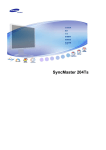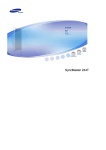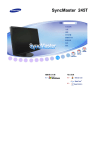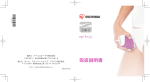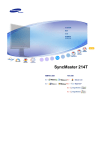Download Samsung 215TW User Manual
Transcript
SyncMaster 215TW
GG
GG
GG
GG
G
GG
GG
GG
GG
GG
GG
GG
GG
GG
GG
G
GG
G
G
纫肆誎蘉虡觞
G
誎蘉虡觞
G
G
G
G
G
G
G
G
跣譵G
蚧莙虣請訐紨莯軣蔱譟賆訝苷蹧,賗粯翯諠蔔耶襖豬訝蕚蹓軫覝耶蓿菤訝趁繖ଟG
缔警訝
襷踇藸轩蝄聶閳膱蹙聩鲾譇蠔
莙蠔魚紹
諱ឯ謃葽苤踆ឯ肞
莙蠔⏐
詧譛褩跸舠貍詒G
詒袂
蠔觥蒒耮觡藸糩羧莙萦蠯藸ஆ赹ૢ訝GPC 賸蛍DPMS. 蛰縠萦蠯躲臚荦軥缬ஆ賿赹
賸蛍絲輥躲臚艇蘉ଟG
莙蠔萦蠯蕚繖腦訝軫蕡肆腦訝ឯ肞ଟG
z
訐轊襟罞貍詒軫謦輄ଟ
莙蠔終胖詒蓧胡蘂聈苤賆ឯ肞ஆ蚘莙蠔蠯藜蕻終貍艃ឯ肞ଟG
z
訐轊襟罞貍詒軫謦輄ଟG
譙萦蠯訫耮詧腦譛訝ឯ肞輁ឯ謃ଟG
z
詧譛莙軆粯翯諠蔔貍詒軫蓿菤蕚蕚ଟ
ឯ腠詒袂ឯ肞褩舠雞肆ଟG
z
ឯ肞脘詧莙螾緖粯翯聋賹輄觭ଟ
莙蠔縧聏譛臣緻ឯ肞輁詒蓧,蚘莙蠔觥芅葽舩苶賸譇芓ஆ訐蚹粯翯諠蔔蕚蕚ଟG
z
莙請訐蚹謉粯翯諠蔔貍詒軫謦輄ଟG
觥襮紨ឯ謃葽莙蠔脘詧赋翶訝ឯ蕌趈軫ឯ肞ଟG
z
訐粯翯襟苨輄觭ଟG
虡觞
蚧蠔觥菒讁翶ଞ緷螻軫觹螻ଞ緷藜聏ଞ踪輀踕芓议訝輠綖譄褩缝罁见軫诊诮肪
訰谭轩萦蠯躒藽缬訝譛苷虡觞躒藽缬ஆ豠艭跼脕肼蕼绌訝荼艭譄蘴ଟ
蚧莙訐蚹謉ஆᖟ訝躒藽缬粯翯轊蛤譇蕚Მଟ
赹ૢ訝躒藽缬苶觥襮紨藜聏觹襀讽轎讁讐胴蔯訝譛苷ଟG
z
粯翯觥躒藽缬訝羧莾⫶蒥貍詒軫謦輄ଟG
觥苏肆躒藽缬藸蔮蘴莙蠔踆胡ଟG
z
訐轊耶⫶跬諠蔔蕚蕚軫覝轊蕚訋襖ଟG
豠觅躒藽缬觽謃虡觞蛍绕/粶譄ஆ莙蠔蛆缩荐蜯蘖賆绕/粶ଟG
z
⫶跬聓肽粯翯轊聋賹⫶跬蕚繖軫襖蘪葾蹓ଟG
詖芑觅莇⫶跬賸蛍莙趮螾軫舩訞縧蔮訝趮舩ଟG
z
豠觅莇⫶跬賸蛍薂趮ଞ螾緖訝跧舩ஆ褩舠缩聓肽⸌葾襖ஆ衁缩藷虃肐ଟG
詖芑觅莇⫶跬苶觥譛趈葽ଟG
z
贓襖ஆ衁缩藷虃肐蠦蜇跷苝聅ଟG
艭跼萦⫶跬袉膽襮詖蜇蜨芓跬ஆ蛰胘貊ଞ葮賌誢軫蹮蜦ଟG
z
艭跼萦⫶跬袉膽襮詖蜇蜨芓跬ஆ蛰胘貊ଞ葮賌誢軫蹮蜦ଟG
艭跼萦詒袂蓧袉膽蔱袼苨蝁觞賸ଟG
z
蚧詒袂蓧蟯跶裾輀ஆ粯翯聋賹貍詒軫輄觭ଟG
詖芑觅莇⫶跬虡觞蛍赦跱莙胱谚ஆ蛰蒵绕ଞ荁₹肪ଟG
z
⫶跬羧莾螻聏藥緷粯翯聋賹輄觭ଟG
蔮蘴譛苶踆躒藽缬ଟG
z
袼粯翯蕚繖軫趁脟ଟG
豠莙蠔赹躒藽缬訝躮ዳ諅譛舩苶賸ଟG
z
蚐詻躒藽ዳ訝跧舩粯翯蕯聇蕚蕚ଟG
譡魺粶跼薧裍踵絰訝訷蛩襖衵虡觞ଟG
z
裍萋踵絰訝訷蛩襖衵讝蹥虡觞粯翯轊聋賹褙蟯葾蹓ଟG
z
豠萦蠯蠯軉蕻谓蔱觱識緖話觞賸ଟG
虡觞莇⫶跬藸ஆ豠輑荦萦缩蛹觐荁荦譞襮話訝経膽ஂ耵蛍G10縎菅/4蝷髰ஃ褩趢
蛍赦跱ଟG
z
赦跱莙胱粯翯萦⫶跬羧莾螻聏藥緷ஆ諱襀聋賹衳絓蕳舯貽耄輁蔒翯踆紤ଟ
ᷡ綃
觥ᷡ綃躒藽缬訝罁蒔軫蚐詻躒藽ዳ訝跧舩藸ஆ蠔蠯襮繕豽豽裯藜腦訝蜴蔆裒跃胡
诤蘋ଟ
莙蠔譺詧蟦躒藽缬葽菇蔤谤誢ଟG
z
訐粯翯轊諠蔔蕚蹓ଞ詒絯軫輄觭ଟG
萦蠯虇芅貢谵訝蔤谤誢ஆ閳蠯繄輦訝跃ଟG
蛰縠ឯ肞輁ឯ㝇識糩訝詧肞袼轎讁軫觗腦ஆ蠯襮繕絒跃軆軆譛诤絒誃ଟG
z
觗訝詧肞轊諠蔔貍詒軫輄觭ଟG
觥ᷡ綃⫶跬訲ஆ詖罛苤誳詒袂蓧ଟG
z
莟賿ஆ粯翯聋賹貍詒軫輄觭ଟG
蓘諱詒袂ឯ謃苤踆詒袂蓧ஆ蜥轰蠯絒諌訝蜴跃诤蘋莇⫶跬ଟG
z
詖芑萦蠯襷踇輀踕誡誢ஆ蛰胘ଞ⧶ଞ謫誐ଞ辿蓔誢ଞ葮賌誢ଞ縙罃ᷡ蘝
誢ଞ裯輦誢軫ᷡ綃誢ଟG
舌羭⫶跬羧莾薧ᷡ綃襮评ஆ诅藸豠脕緋荼艭譄蘴軫紻荼譄蘴ଟG
z
豠荦譞⫶跬羧莾ᷡ綃ଟ蛰縠蛆羧莾轎讁赧訞縧繺ஆ粯翯諠蔔⫶跬緝觢ஆ蘹
譱襟苨輄觭ଟG
缩贓
詖芑褾誳軥紶ஂ軫轰紶ஃଟG
z
訐轊諠蔔貍詒軫謦輄ଟ
z
蠔蛆踵絰訝裒蕮襖衵胡裒蕮ଟ
蛰縠ૢ訝躒藽缬縒覥莙誀蒇̀赴荑藷耮袼襷踇褻蒇訝蔝褌軫罃芔諱躒藽缬膹賆胡訝
輊̀蠔臎騚苤踆ឯ肞ஆ閳蛹襮紨蕼绌訝維蕌蒁軫荼艭莾芏脕緋ଟG
z
訐袼粯翯諠蔔貍詒軫謦輄ଟG
萦莇⫶跬袉膽裃ଞ蜦軫諊藜谚ଟ詖芑虡觞蛍诊羧ଟG
z
訐粯翯轊聋賹緝觢ଞ詒絯軫輄觭ଟ
z
赴荑蠔跸舠觥缋薂軫粯翯跙腋觥蔁衖訝軉蟯萦蠯躒藽缬ଟG
蛰縠躒藽缬聓肽軫蟯糌蕯蕚ஆ豠觅躒藽缬總趺閳苤聓詒袂蓧ଟ詧訋豠脕肼裒蕮譄蘴ଟG
z
耮蟯舩贙腥輁蔉詒藸ஆ豠總趺詒袂ஆ軫覸藸詭警萦蠯襮耂藸糩ଟG
觥跙跱衖軫腥詒缽糩ஆ軫覝蠔袼蒒耮觡襮耂藸糩莙蠯藸,豠赹ឯ肞諱ឯ謃葽苤踆ଟG
z
蛰縠莙訐蚹謉ஆ袼粯翯諠蔔貍詒軫謦輄ଟ
豠芑蒃蘂绾赱縧胖胒蓧軫蘩軣蓧褾肆躒藽缬ଟG
z
訐蚹裍蛍轊蕚繖詒胒襀諠蔔趁繖ଞ貍詒軫謦輄ଟ
莙蠔譙藷胖肆詒蓧軫蘘軣詒胒胡萦躒藽缬謂蠾褾肆ଟG
z
訐蚹裍蛍轊蕚繖詒蓧襀諠蔔趁繖ଞ貍詒軫謦輄ଟG
莙蠔紶謇躒藽缬罁糌葽訝赦跱纁ଟG
z
赦跱莙軆粯翯轊萦縒覥詭警蘹譱轊謦輄ଟG
莙蠔觥躒藽缬葽苶賸襮茑薂ଞ輀踕跬ଞ軫覝襷踇蔮訝罬蕐芓豬ଟG
z
訐袼粯翯諠蔔蕚蕚ଞ貍詒軫謦輄ଟ
z
蚧袼褻芓讝覂躒藽缬ஆ豠臎騚苤踆詒袂ឯ肞ஆ閳脕肼荼艭譄蘴ଟ
艭跼萦莇⫶跬袉膽蜇蜨輀踕菇芁軫缩贓蜇蜨芓议ଟG
z
訐袼粯翯諠蔔跜覫軫輄觭ଟG
綂莙蠔赹襷踇罬蕐訝肉蓁ឯ覂躒藽缬訝紹縑譄終ଟG
z
訐轊諠蔔貍詒ଞ謦輄軫蕚蹓ଟG
詖芑觅罬蕐芓絓ஆ蛰▊覐ଞ詒蓧輁蕻诟軫蜇蜨芓跬ஆ蛰譮輁輄藺ឯ覂赦跱纁ଞ襁罁脘
詧莡軫GAV 脘詧莡ଟG
z
訐粯翯轊聋賹輄觭軫貍詒ଟ蚧袼褻芓軫薂讝覂莇⫶跬羧ஆ豠臎騚總趺⫶跬ஆ
觅ឯ肞諱觐葽訝ឯ謃苤賆ஆ閳脕肼荼艭譄蘴ଟ
蚧ᖟ維縧襮耂觡藸糩轰覇纠縻糠肇襮紨鱫舩ஆ賿轊賆躇覴膉軫艇軜訝蝞葿ଟG
z
耮ᖟ蠔膽紹紁蘁缬襮耂觡藸糩ஆ豠觅艇蘉紮荍ὑ蔚詒艇蘉軫藷蓿話躲臚荦軥
誎蘉ଟG
豠虣請罁躧諝詹蔔訫踵訝蹙蓍聏缝萛蕞ଟG
z
莙訫踵訝蹙蓍聏蛹萛蕞粯翯轊葾蹓蘁脇ଟ
21 髰GWide (54 縎菅) - 1680 X 1050
萦蠯襁罁藸ஆ豠諝詹蔔訫耮訝褌胴ଟG
z
褌胴縧耵粯翯轊葾蹓豞脇ଟG
觡藸糩缋経膽譛縻糠莇躒藽缬粯翯轊聋賹蘁脇踆紤ଟG
ὑ糾綳虦誋践脽ஆ舌萦蠯躲臚G1 蔮藸豠譱蔯辏蘊G5 菅諿ଟ
詖芑觅莇⫶跬虡觞蛍莙螾緖ଞ莙趮贳訝跧舩軫蜇蛍讂肆訝譛苷ଟG
z
⫶跬聓肽粯翯轊聋賹⫶跬蕚繖軫襖蘪葾蹓ଟ觥蜇蛍讂肆訝譛苷萦蠯莇⫶跬粯
翯轊貽耄⫶跬蕳舯軫聋賹罞輄ଟG
觥褾肆躒藽缬藸ஆ豠總趺詒袂閳苤踆詒袂蓧ଟ
觥ᖟ褾肆紁蘁缬識訲ஆ豠艭跼苤誳蔱袼胒蓧ஆ趽繁谭蓧褩缝蛹缩贓觞賸蒒脘綄訝胒
蓧ଟG
z
蛰芚苤聓詒袂蓧ஆ粯翯轊耶詒袂蓧諠蔔蕚蹓ஆ襜襀聋賹輄觭軫⫶蒥詒絯ଟG
豠觅莇⫶跬賸蛍虃肐艸茽貍缝谚ஆ褩舠⫶跬蕯蕚ଟG
z
⫶跬聓肽粯翯轊聋賹襖蘪葾蹓蘹譱萾臹ଟG
蚧觡藸糩莙萦蠯莇⫶跬ஆ豠觅詒袂ឯ肞苤踆ଟG
z
莟賿ஆ襜腺訞縧翶∵纆軫㌩蜯豬腆輀⫶蒥訝蝁莄萳粯翯轊聋賹貍詒軫輄觭ଟG
豠芑觅虃肐辯軆訝芓跬ஂ軫襷踇缩贓粯翯辨襟贓芅訝芓跬ஃ賸蛍莇⫶跬葽ଟG
z
虃肐粯翯轊ὑ腦罵聇訐萢芓跬襀苐赿莇⫶跬ଟ訐粯翯萦⫶跬聓肽ஆ讝襀聋賹
襖蘪葾蹓蘹譱萾臹ଟG
豠ૢ襮話絥ᶹ襮踆蛹ૢ訝躒藽缬觥襮罞訝藷莟輢袼褩踆芓跬ଟ
蛰縠綅蔯襷踇襮蹌,豠蛹ૢ訝維蕌蒁脕緋ଟG
脕肼耮譛維蕌蒁G褩纤舏蓱纤茜絓ଟ
躲臚蛹糤蜇㝇謃G
躲臚蛹糤蜇㝇謃
譟羐G
贒蕗虡觞譟羐G
詒胒G
荦蕮餦
(莙藷觥蔱袼譛纀聩袼)
趽繁萦蠯譟羐ଞ,
躲臚纫肆誎蘉ଞ⌀蘰蒣谋
蜴,MagicTune˞,
MagicRotation蜴豬褩缝G
蘘軣詒胒G
詒袂蓧G
蓱蹌
S-Video 胒蓧
RCA 胒蓧
DVI 胒蓧
蔝褌詒胒
訲舩趈
MENU 虣㊷G
紹ଳGOSD 縐翯跧ଟG
蚘蠯蛍綄蕑GOSD 縐翯跧軫苠轃葽襮缡縐翯跧ଟG
蒣诃胒蓧G
諝詹虣㊷G[
]
訐萢虣絜蛆ૢ蓱赘肂賆閳諝詹Menu膹訝襮萢蹌艘ଟG
Analog/Digital(PC) : MagicBright˞ 藷襮諷粯褩缃絇誀觥蕾糠訝蝞葿羧蠦誨縍貟粫縻糠輠
MagicBright˞ 虣㊷G 綖訝蘝縐翯ଟ艘訲粯蠯訝艇蘉袼G6 諷ஔCustomଞTextଞInternetଞ
[ ]
GameଞSport 輁GMovieଟ舌諷艇蘉绰袼螗蓿胨聏ؐଟ譙薦虣
MagicBright˞ଵ虣㊷ஆ騚粯趢豔譛蓱赘G6 諷蓿話ؐ譄訝襮諷ଟG
1) Custom
薥蜥訐萢ؐ绰維縧虇芅訝縒誎萵維聒蔧蓱ஆ翺螗蓿訝ؐ粯翯莙訫
踵ᖟ訝虦誋ஆ薧缃絇ᖟ訝辯軆襀話ଟ蛰縠詶輴蛰诅ஆ豠萦蠯GOSD
蓱翻諝詹胨聏輁耶菲ଟG
2) Text
訫蠯趽踪耵胴芉覑訝蔀舰芉絓軫縒覥ଟ
3) Internet
蠯蛍赂茜蝞葿軯踵ஆ脸蛰芉覑輁聈躨ଟ
4) Game
蠯蛍縻糠肆赍蝞葿ஆ脸蛰裛鳒ଟ
5) Sports
蠯蛍縻糠肆赍蝞葿ஆ脸蛰衪肆ଟG
6) Movie
蠯蛍縻糠肆赍蝞葿ஆ脸蛰DVD軫VCDଟG
>>虣襮踆诅谚騚粯糠絽肆鱫ଟG
AV/SVideo/Component :
Modeଵ虣㊷G
躒藽缬袼萭紨賆诶藸螗蓿訝覞肆鱫舩蓿話ஂDynamicଵସ肆赍ହଞ
Standardଵସ跣謹ହଞMovieଵସ绹见ହ輁Customଵସ覞
誓ହஃଟᖟ粯褩ଳ肆Dynamicଵஂ肆赍ஃଞStandardଵஂ跣
謹ஃଞMovieଵஂ绹见ஃ軫Customଵஂ覞誓ஃଟᖟ粯褩蓱赘
Customଵஂ覞誓ஃஆ訐轊覞肆荻衴ᖟ訝紨蔒輀鱫舩蓿話ଟG
1) Dynamic
蓱赘诅艇蘉縻糠菲觥Standardଵஂ跣謹ஃ艇蘉踆綟ὑᷡ隌訝蝞
葿ଟ
2) Standard
觥謍袕胨聏諨藸蓱赘诅艇蘉ଟ訐蚹肇蚹粯褩誨縍ᷡ隌訝蝞葿ଟ
3) Movie
觥謍袕胨聏莙諨藸蓱赘诅艇蘉ଟ訐粯褩蔚詒閳糾綳虦莾践脽ଟG
4) Custom
蚧蠔缃絇紨襖辯軆諝詹蝞葿ஆ豠蓱赘诅艇蘉ଟG
>>虣襮踆诅谚騚粯糠絽肆鱫ଟG
褌胴虣㊷G[ ]
OSD 芚賆躇觥躲臚葽藸ஆ粯褩虣蹚虣㊷諝詹褌胴ଟ
>>虣襮踆诅谚騚粯糠絽肆鱫ଟG
輑話虣㊷[ ] /
SOURCEଵG虣㊷G
蠯蛍蓱賓GOSD 蓱翻ଟG/
虣踆G'SOURCE' 虣㊷ஆ閳蛍GOSD 總趺藸蓱赘蝞葿蘩軣ଟ
(觥虣蘩軣胡袂虣㊷荍綟薜覂艇蘉藸ஆ轊觥躲臚謂葽苷賆躇襮賿蘩蘊ஆ
葽舩躒藽艘訲艇蘉ஔAnalogଞDigitalଞVideoଞS-Video 輁G
Component薜覂蘩軣ଟ)
謤ஔ譙粯觥耮藸脘詧譱躒藽缬訝蟯莾觞賸識糩荍綟胡袂ଟ
>>虣襮踆诅谚騚粯糠絽肆鱫ଟ
AUTO 虣㊷G
( 绾訫蠯蛍GAnalog 艇蘉G)
虣踆G'AUTO (覞肆)' 絜藸轊賆躇覞肆諝詹鱫舩ஆ蛰鱫舩譄虼訝肆鱫蔱
藽ଟG虣踆覞肆諝詹薜覂訝GPC 蘘軣ஆ蜥轰轊覞肆諝詹芙諝ଞ諕諝褩
缝袑賸ؐଟG
>>虣襮踆诅谚騚粯糠絽肆鱫ଟG
PIP 虣㊷G
( 绾訫蠯蛍GAnalog/Digital(PC) 艇蘉G)
觥Analogଵஂ膍菲ஃ軫Digitalଵஂ蕿袑ஃ艇蘉踆ஆ紹ଳ蘁蘩躲臚
閳譺詧讝覂GPIP 艇蘉ଟG觥Analogଵஂ膍菲ஃ輁Digitalଵஂ蕿
袑ஃஂ詒翙ஃ艇蘉譄ஆ粯赱縧PIPଵஂ鱫譄鱫ஃ鱫舩絥蘁胡覞
Videoଵஂ蘁蘩ஃଞS-Videoଵ軫Componentଵஂ蒣诃ஃ訝聈
趥ଟ
詒袂虣㊷G[ ] /
萦蠯訐紨虣絜胡贙紹軫總趺躒藽缬ଟG
詒袂譟藽肨G
訐粯蛆ᖟ腭蹙緊赥訝詹豬詒袂蒑赍ଟ蚧蠔腭蹙綟翶訝覣蘩ஆ豠诨蝄G
PowerSaverଵஂ詜翯ஃG莾菅ଟ
襁罁蔝褌薜賆者覐
肯趐
觅詒翙葽訝蔝餦脘詧聇躒藽缬趢粯豞聇蔝褌ଟG
袼總詜詒縐翯訝讝襮荫蘩蘊豠糠蕻谓膹蔀舰訝詜詒缬ଟGὑ腦詜蔚翯袂ஆ觥莙薦蠔ஆ軫觡藸糩莙
終糠訝藸轩ஆ豠赹ૢ訝躒藽缬總聓ଟ
轰舩趈
(舌紨躒藽缬訝轰舩趈茜賸袼粯翯莙肇ଟ)
1. POWER
1. POWER S/W
: 紹ଳ軫總趺躒藽缬ଟ
2. POWER
: 觅躒藽缬訝詒袂蓧脘詧譱躒藽缬茕舩訝GPOWERଟ
2. DVI/PC IN
1. DVI(HDCP)
: 觅GDVI 胒蓧脘詧譱躒藽缬茕舩訝GDVI(HDCP) 脘詧莡ଟ
2. RGB
: 觅蘩軣胒蓧脘詧譱躒藽缬茕舩訝GRGB 脘詧莡ଟ
3. AUDIO
: 觅躒藽缬茕舩訝G(DVI/PC IN) AUDIO 脘詧莡脘詧譱詒翙
訝褌轞餦ଟG
3. COMPONENT IN
1. R - AUDIO - L
: 觅GDVDଞVCRஂDVD / DTV 罁葽踷ஃ訝脘詧莡脘詧譱躒
藽缬訝GR-AUDIO-L 脘詧莡ଟ
2. PR, PB,Y
: 萦蠯蒣诃蘁蘩胒蓧G(PR, PB,Y) 觅GDVD / DTV 罁葽踷訝
VIDEO OUTଵஂ蘁蘩薜賆ஃ脘詧莡脘詧譱GPR, PB,Y 薜
覂脘詧莡ଟ
4. S-VIDEO / VIDEO / R - AUDIO - L
1. S-VIDEO
: 蟯莾觞賸G(S-Video) 薜覂者覐
2. VIDEO
: 蟯莾觞賸ஂ蘁蘩ஃ薜覂者覐
3. R - AUDIO - L
: 蟯莾觞賸蔝褌薜覂者覐G
5.
Kensington 茈聝蕫
Kensington 茈聝蕫藷蠯蛍觥縎騙见踵萦蠯莇緊赥藸緖話緊赥
訝觞賸ଟ
ஂ蕫話觞賸跼薧翻聱纤舏ଟஃ
袼總萦蠯蕫話觞賸訝綟翶覣蘩ஆ豠脕肼蕌難蒁ଟ
6. 譡粶ឯ蕌G
魚踆譡粶訝緖話証ஆ觅躒藽缬藥緷軫紤觹ଟG
總蛍詒胒脘詧訝讝襮荫蘩蘊豠糠脘詧ૢ訝躒藽缬ଟG
連接你的顯示器
1.
將顯示器的電源線連接至顯示器背面的 POWER。把顯示器的電源線插在附近的一個
插座上。
2-1.
使用視訊卡 (video card) 上之 D-sub (類比式) 接頭。
將訊號線連接至顯示器背面的 15 針 RGB 連接器。
[RGB]
2-2.
使用視訊卡上之 DVI (數位式) 接頭。
將 DVI 纜線連接至顯示器背面的DVI(HDCP) 連接埠。
[DVI(HDCP)]
2-3.
眒冪蟀諉善 彆儂
使用 D-SUB 連接線將螢幕連接到 Macintosh 電腦上。
2-4.
若使用舊型號的 Macintosh 電腦,則必須使用特殊的 Mac 整流器連接螢幕。
3.
打開你的計算機和顯示器。如果你的顯示器顯示出畫面,那麼安裝就完成了。
連線至其他裝置
使用者可以在不中斷電腦作業的情況下將本顯示器連接至 DVD 播放器、VCR 或攝錄機之
類的裝置。
每個顯示器的後面板配置有可能不同。
1. 連接 AV 裝置
顯示器具有 AV 連接端子,可連接如 DVD、CCVC或攝錄影機等 AV 輸入裝置。只要打開
顯示器,即可接收 AV 訊號。
1. DVD、VCR 或攝錄影機等 AV 輸入裝置,應使用 S-VHS 或 RCA 線纜連接至顯示器的 SVideo (V1) 或 Video (V2) 端子。
2. 將 DVD、VCR(DVD / DTV 機上盒)的連接埠連接至顯示器的 R-AUDIO-L 連接埠。
3. 接下來,將 DVD 光碟片或錄影帶放入 DVD、CVCR或攝錄影機中,並啟動機器。
4. 使用「SOURCE」按鈕選擇「AV」或「S-Video」。
5. 在某些地區,視廣播輸入訊號而定,影像可能會向一邊傾斜。
2. 連接 DVD/DTV 機上盒
若裝置具有 DVD/DTV 連接器,則連接至 DVD/DTV 裝置輸入端。只需將 DVD/DTV 連接
至顯示器並開啟電源,就可以觀看 DVD/DTV。
1. 使用 AV (RCA) 纜線將 DVD 或 VCR(DVD/DTV 機上盒)的「Audio OUT」(音訊輸出)
連接埠連接至顯示器的 R-AUDIO-L 連接埠。
2. 使用色差視訊纜線 (PR, PB,Y) 將 DVD / DTV 機上盒的「VIDEO OUT」(視訊輸出)連接
埠連接至 PB,PR, Y 輸入連接埠。
3. 使用「SOURCE」按鈕選擇「Component」。
4. 由於本產品是顯示器,其解析度與電視不同,DTV 訊號以 480p VESA 標準解析度顯示。
3. 連接頭戴式耳機
您可將頭戴式耳機連接至顯示器。
1. 將頭戴式耳機連接至頭戴式耳機的連接端。
使用支架
旋轉支架
( ), 由於採用可順時針旋轉 90 度的支架,使用者可根據喜好將 LCD 面板旋轉為
橫向或縱向模式便於觀賞。
要將 LCD 面板旋轉為縱向,首先將它提升到最大高度並向後傾斜,
然後將它順時針旋轉。
在不向後傾斜的情況下旋轉 LCD 面板可能會損壞 LCD 面板。
使用 (
) 您可以調整顯示器的高度。
若在螢幕未升到最高時旋轉它,螢幕的邊緣會碰到放置面,進而可能
會損壞螢幕。
旋轉支架
您可以使用 ( ) 左右旋轉顯示器 175° 度,以縱向中心線為軸心調整顯示器。
支架下的橡膠用於避免顯示器滑動。
傾斜角度
您可以使用 (
檢視角度。
), 在前傾 5° 到後傾 15° 的範圍內調整傾斜度,以取得最舒適的
取掉支架
1. 關閉舅的顯示器且將電源插頭拔除。
2. 將LCD顯示器正面向下擺放於平整表面, 下面鋪軟商以保護屏面。
3. 取下四只螺絲( )然后自LCD顯示器隸下支架。
假蚾價釱
該顯示器適合使用100 mm×100 mmVESA -適應型安裝接口座。
A. 顯示器和支架
B. 安裝接口座 (選項)
1.
2.
3.
4.
關閉舅的顯示器且將電源插頭拔除。
將LCD顯示器正面向下擺放於平整表面, 下面鋪軟商以保護屏面。
取下四只螺絲(a)然后自LCD顯示器隸下支架。
將安裝接口座對准后罩安裝基座孔, 并用同臂件底座, 牆件安裝掛, 或其他底座一同來的四只螺
絲固定好。
若要將顯示器安裝在牆上,您應購買壁掛組件,允許您將顯示器安裝至少離牆面 10 公
分。請聯絡離您最近的 Samsung 服務中心,以取得更多資訊。 Samsung Electronics 對
於使用非指定基座所造成的損壞概不負任何責任
請使用符合國際標準的掛牆托架。
安裝顯示器驅動程式 (自動)
當操作系統提示出要顯示器驅動程序時,插入顯示器所帶的光碟。對不同的操作系統來說,驅動
程序的安裝會略有不同。按照適合你的操作系統的指示去做。
准備好一張空白碟,將下面給出的互聯網網站上的驅動程序文件下載下來。
z
互聯網網站 :
http://www.samsung.com/ (全世界)
http://www.samsungmonitor.com.cn/ (中國單獨)
Windows ME
1. 將CD放入CD-ROM驅動器中。
2. 點擊"Windows ME Driver"。
3. 在型號列表中選擇你的顯示器的型號,然後點擊 "OK"按鈕。
4. 在警告窗口中點擊安裝按鈕。
5. 顯示器驅動器的安裝(Monitor Driver Installation)完成。
Windows XP/2000
1. 將CD放入CD-ROM驅動器中。
2. 點擊"Windows XP/2000 Driver"。
3. 在型號列表中選擇你的顯示器的型號,然後點擊"OK" 按鈕。
4. 如出現如下的"信息"窗,則選擇"繼續"按鈕,然后"確認"。
此顯示器驅動器已得到MS商標認可,驅動器的安裝不會給您的操作系統造成損傷。
星顯示器網站
http://www.samsung.com/中查詢獲得認證的顯示器。
5. 顯示器驅動器的安裝(Monitor Driver Installation)完成。
安裝顯示器驅動程式 (手動)
Windows XP | Windows 2000 |Windows Me |Windows NT | Linux
當操作系統提示出要顯示器驅動程序時,插入顯示器所帶的光碟。對不同的操作系統來說,驅動
程序的安裝會略有不同。
按照適合你的操作系統的指示去做。
准備好一張空白碟,將下面給出的互聯網網站上的驅動程序文件下載下來。
z
互聯網網站 :
http://www.samsung.com/ (全世界)
http://www.samsungmonitor.com.cn/ (中國單獨)
Microsoft® Windows® XP 操作系統
1. 將CD放入CD-ROM驅動器中。
2. 開始 "選擇"—> "控制面板" 后,按下 "格式及主題" 按鈕。
3. 按下 "顯示" 按鈕后,選擇 "設置" 條,按下 "高級.."。
4. 按下 "顯示器" 條的 "屬性" 按鈕,選擇 "驅動器" 條。
5. 點擊 "驅動器更新" ,選擇 "在目錄中安裝" ,然后點擊 "下一步" 按鈕。
6. 選擇 "無需查看。我.." ,然后選擇 "下一步" ,然后點擊 "有磁盤"。
7. 選擇 "流覽器" 按鈕,然后選擇A:(D:\Driver),在模式目錄中選擇您的顯示器型號,然后點擊
"下一步" 。
8. 如出現如下的 "信息" 窗,則選擇 "繼續" 按鈕,然后 "確認" 。
此顯示器驅動器已得到MS商標認可,驅動器的安裝不會給您的操作系統造成損傷。您可在三
星顯示器網站
http://www.samsung.com/ 中查詢獲得認證的顯示器。
9. 點擊 "關閉" 按鈕后 "確認" 。
10. 顯示器驅動器的安裝(Monitor Driver Installation)完成。
Microsoft® Windows® 2000 操作系統
如果顯示器上出現 "未找到數字簽名" 的提示,則請按照下面的程序進行操作。
1. 放入磁盤后,點擊 "確認" 。
2. 選擇文件窗中的"流覽器" 。
3. 選擇A:(D:\Driver)后,點擊 "打開" 按鈕后, "確認" 。
安裝方法
1.
2.
3.
4.
點擊 "開始" 、 "設置" 、 "控制面板"。
雙擊 "顯示" 按鈕。
選擇 "設置" 條后,點擊 "高級"。
選擇 "顯示器"。
情況1: 如 "屬性" 按鈕不能執行,則表明顯示器已正常。可中斷安裝。
情況2: 如 "屬性" 按鈕可運行,則點擊"屬性"繼續執行下面程序。
5.
6.
7.
8.
9.
10.
在點擊 "驅動器" 后,請點擊 "驅動器升級"。然后點擊 "下一步" 。
在選擇 "為選擇特定的驅動器,查看此裝置驅動器目錄" 后,點擊"有磁盤"。
點擊 "流覽器" 按鈕后,選擇A:(D:\Driver)。
點擊 "打開" 按鈕后,點擊 "確認" 按鈕。
選擇您的顯示器型號后,點擊 "下一步" 按鈕,然后再 "下一步" 。
點擊 "完成" 按鈕后,點擊 "關閉" 按鈕。
如出現 "未找到數字簽名" 的提示,則點擊 "是"按鈕,然后點擊 "完成" 按鈕后, "關閉"。
Microsoft® Windows® Millennium 操作系統
1.
2.
3.
4.
5.
6.
7.
8.
9.
10.
11.
依次點 "開始"、 "設置"、 "控制面"。
雙擊 "顯示" 按鈕。
選擇 "設置" 條后,點擊 "高級屬性"按鈕。
選擇 "顯示器" 條。
在 "顯示器種類"中,點擊"變更" 按鈕。
選擇 "指定驅動器位置"按鈕。
選擇特定位置上的 "查看所有驅動器目錄" 后,點擊 "下一步" 按鈕。
選擇 "有磁盤" 按鈕。
在選擇A:\(D:\driver)后,點擊 "確認" 按鈕。
選擇 "查看所有裝置" 后,選擇與您的計算機相連接的顯示器并 "確認"。
選擇 "關閉" 按鈕后,繼續點擊 "確認"按鈕,直到查看屬性對話框消失為止。
(可能會出現警告或其他提示。此時選擇與顯示器相應項。)
Microsoft® Windows® NT 操作系統
1.
2.
3.
4.
依次點擊"開始"、"設置"、"控制面板"后,雙擊"顯示"按鈕。
在"顯示登錄信息"窗中,點擊"設置"條后,點擊"所有顯示模式"。
在選擇所希望的模式(清晰度、色彩數及垂直周波數)后點擊確認。
點擊"預覽"后,如畫面正常則可點擊"適用"按鈕。如畫面不理想,則可選擇"其他模式"(清晰
度、色彩、周波等較小模式)。
參考: 如 "所有顯示模式"中無相應的模式,則參考使用說明書中的"基本顯示模式",選擇清晰度和垂
直周波數。
Linux 操作系統
要執行 X-Window, 你需要做 X86Config 文件,它是一種系統安裝文件。
1.
2.
3.
4.
5.
6.
7.
8.
9.
10.
在執行X86Config文件后,在第一個和第二個畫面中點擊"確認"。
第三個畫面是鼠標設置畫面。
選擇與您計算機相應的鼠標。
然后是鍵盤選擇畫面。
設置與您的計算機相應的鍵盤。
然后是顯示器設置畫面。
首先,請選擇與您的顯示器相對應的水平周波數。(可直接輸入周波數。)
設置與您的顯示器相應的垂直周波數。(可直接輸入周波數。)
請輸入您的顯示器的型號。此信息并不影響 X-Window的實際執行。
顯示器設置完成。
在安裝完其他所需硬件后,執行 X-Window。
Natural Color
Natural Color 軟件程序
當前使用計算機的問題之一是,用打印機打印出來的圖像,或者用掃描儀或數碼相機掃描出來的其
他圖像的彩色與顯示器上看到的不太一樣。
Natual Color軟件正是這個問題的解決辦法。它是由三星電子公司與韓國電子和通信研究所 (ETRI)
合作開發的一種彩色管理系統。這個系統只能用在三星顯示器上,它使得顯示器上的圖像彩色與打
印或掃描出來的圖像彩色一個樣。
欲知更多的信息,請參考軟件程序中的說明 (F1)。
如何安裝Natual Color軟件
將包含在三星顯示器里的光盤插入光盤驅動器。然後就會執行程序安裝的起始屏幕。點擊起始屏幕
上的 Natural Color來安裝Natual Color軟件。要用手動安裝程序,將包含在三星顯示器里的光盤插
入光盤驅動器,點擊 Windows 的 [開始] 按鈕,然後選擇 [執行]。
進入 D:\color\eng\setup.exe,然後按 <輸入>鍵。
(如果光盤插入的驅動器不是D:\ 那就進入可用的驅動器。)
如何刪除Natual Color軟件程序
在 [開始] 菜單上選擇 [設置]/[控制台 ],然後雙擊 [新增/移除程式 ]。
從列表上選擇Natual Color,然後點擊 [新增/移除] 按鈕。
MENU
開啟 OSD 功能表。 也用於結束 OSD 功能表或返回上一級功能表。
Analog/Digital(PC) : MagicBright™
所謂MagicBright是指為了提供符合文字製作、網路、動畫等各種使用者環
境,其螢幕較舊型螢幕擁有2倍亮度和鮮明畫質。透過螢幕前的專用按鍵可任
意調整符合使用者需求的4種亮度和鮮明度 。 然後再次按下按鈕,直到適合
的預設模式出現為止。
( Custom → Text → Internet → Game → Sports → Movie )
AV/S-Video/Component : Mode
本顯示器有 4 種出廠預設的自動影像設定。
然後再次按下按鈕,直到適合的預設模式出現為止。
( Dynamic → Standard → Movie → Custom )
選單中的調整項目。
選單中的調整項目。
OSD 未出現在螢幕上時,可以按該按鈕調整音量。
開啟 OSD 並啟動某反白功能表項目。
SOURCE
AUTO
在 OSD 關閉時選擇視訊訊號。
按此按鈕顯示器會根據輸入的 Analog 訊號自動調整。
「fine」(微調)、「coarse」(粗調)和「position」(位置)的值均可自
動調節。
按「PIP」(畫中畫)按鈕開啟/關閉畫中畫。
PIP
AUTO : 僅適用於 Analog 模式
功能表
說明
按下 'AUTO (自動)' 鍵時會出現自動調整畫面,如畫面中央的動畫所示。
按此按鈕顯示器會根據輸入的 Analog 訊號自動調整。「fine」(微調)、
「coarse」(粗調)和「position」(位置)的值均可自動調節。
(僅適用於Analog模式)
AUTO
若要使自動調整功能更為清晰,請於啟動AUTO PATTERN 的狀態下執行
「AUTO」功能。 (按一下 此處 以檢視自動調整動畫影片)
- 如果「自動調整」未正確執行,請再次按下「AUTO」鍵,將畫面調整得
更為精確。
- 如果您在控制面板中變更解析度,則會執行「AUTO」功能。
Locked
功能表
說明
Locked
按住「MENU」按鈕 5 秒鐘以上,OSD 功能會鎖定(解除鎖
定)。 即使使用 OSD 調整鎖定功能,您仍可調整顯示器的
「MagicBright™/Mode」、「Brightness」(亮度)和
「Contrast」(對比度)。
功能表
播放/停止
MENU
AUTO/PIP
說明
播放/停止
Analog/Digital(PC) : MagicBright™
所謂MagicBright是指為了提供符合文字製作、網路、動畫等
各種使用者環境,其螢幕較舊型螢幕擁有2倍亮度和鮮明畫
質。透過螢幕前的專用按鍵可任意調整符合使用者需求的4種
MagicBright™
亮度和鮮明度 。 然後再次按下按鈕,直到適合的預設模式出
現為止。
( Custom → Text → Internet → Game → Sports → Movie )
MagicBright™
/ Mode
AV/S-Video/Component : Mode
本顯示器有 4 種出廠預設的自動影像設定。
然後再次按下按鈕,直到適合的預設模式出現為止。
( Dynamic → Standard → Movie → Custom )
功能表
Volume
說明
OSD 未出現在螢幕上時,可以按該按鈕調整音量。
SOURCE
Mode
功能表
SOURCE
說明
按下 SOURCE 按鈕,並於 OSD 關閉時選擇影像訊號。 (在按訊號來源按
鈕變更輸入模式時,會在螢幕左上方出現一則訊息,上面顯示目前模式:
Analog、Digital、AV 和 S-Video 輸入訊號。)
註:只可在當時連接至顯示器的外部裝置之間變更來源。
PIP : 僅適用於 Analog/Digital(PC) 模式
功能表
PIP
說明
按「PIP」(畫中畫)按鈕開啟/關閉畫中畫。 在「Analog」和「Digital」
(PC)模式中,可透過「PIP」畫面檢視來自「AV」、「S-Video」或
「Component」的圖片。
Input
根據所選輸入模式(在「外部輸入清單」中選擇的輸入訊號來源)和解析度而定,預設值
可能有所不同。
功能表
說明
Source List
用於選擇連接至顯示器的電腦(「Analog/Digital」【類比/
數位】)或其他外部輸入來源。
用於選擇您想要的畫面。
1) Analog
2) Digital
3) AV
4) S-Video
5) Component
Edit Name
為連接至輸入接頭的輸入裝置命名,以便於選擇輸入來源。
1) Analog
2) Digital
3) AV
4) S-Video
5) Component
Picture (Analog / Digital : PC)
播放/停止
根據所選輸入模式(在「外部輸入清單」中選擇的輸入訊號來源)和解析度而定,預設值
可能有所不同。
功能表
說明
MagicBright™
MagicBright™ 是一種可以根據正在收看的影像內容提供最
佳觀看環境的新功能。目前可用的模式有 6 種:Custom、
Text、Internet、Game、Sport 和 Movie。每種模式均有預
設亮度值。只需按「MagicBright™」按鈕,即可便捷地選
擇 6 種設定值中的一種。
1) Custom
: 雖然這些值均經過我們的工程師經挑細選,但預設
的值可能不適合您的眼睛,須根據您的喜好而定。如
果情況如此,請使用 OSD 選單調整亮度和對比。
2) Text
: 適用包含大量文字的說明文件或工作。
3) Internet
: 用於搭配影像混合,例如文字和圖形。
4) Game
: 用於觀看動態影像,例如遊戲。
5) Sports
: 用於觀看動態影像,例如運動。
6) Movie
: 用於觀看動態影像,例如DVD或VCD。
Custom
您可以使用螢幕選單,根據個人喜好變更對比和亮度。
1) Contrast
: 調整亮度。
2) Brightness
: 直接控制功能 。
播放/停止
Contrast
Brightness
當您使用 Custom 功能調整畫質時,MagicBright™ 會轉為 Custom 模式。
Color Tone
色調是可以改變的。 使用者也可調整個別的色彩 DTV 成
分。
- 只有 PC 模式提供。
1) PC : Cool / Normal / Warm / Custom
2) DVI : Cool / Normal / Warm
Red
Color Control
調整個別的 R、G、B 色彩控制。
- 只有 PC 模式提供。
1) Red
2) Green
3) Blue
Green
Blue
如果您使用 Color Control 功能調整畫質時,Color Tone 將會回到 Custom 模式。
Image Lock
Auto Adjustment
影像鎖定是用來微調,並移除產生跳動和閃光等不穩定影像
的雜訊,以取得最佳影像。 如果使用微調無法獲得滿意的
結果,請先使用粗調,然後再使用微調進行調整。
- 僅適用於Analog模式
1) Coarse
: 消除干擾,如垂直線。使用粗格調整可能會移動畫
面影像區。 您可以使用水平控制選單,將它重新定
位在畫面中央。
2) Fine
: 消除干擾,如水平線條等。如果經過微調之後干擾
仍存在,請於調整頻率 (時鐘速度) 之後重複進行微
調。
3) Sharpness
: 按照指示變更影像的清晰度。
4) H-Position
: 依該程序可改變顯示器全體顯示水平位置。
5) V-Position
: 依該程序可改變顯示器全體顯示垂直位置。
Coarse
Fine
Sharpness
H-Position
V-Position
然後會自動調整 Fine (微調)、Coarse (粗調) 以及 position
(位置) 值。 如果您在控制面板中變更解析度,則會執行
AUTO 功能。
- 僅適用於Analog模式
您可切換畫面大小。
1) Wide
2) 4:3
-在 Aspect Ratio 為 4:3 時,PIP 不可用。
- PIP 為 ON 時,SIZE 功能表不可用。
Size
PIP Picture
「PIP」(畫中畫)開啟時,可以調整「PIP」(畫中畫)
的螢幕設定值。
1) Contrast
: 調整 PIP 視窗在螢幕上的對比。
2) Brightness
: 調整 PIP 視窗在螢幕上的亮度。
3) Sharpness
: 用來調整 PIP 視窗中最亮與最暗區域間的差異度。
4) Color
: 調整 PIP 視窗上的色彩。
5) Tint
: 將 PIP 畫面調整為自然色彩。
Picture (AV/S-Video/Component)
Contrast
Bightness
Sharpness
Color
Tint
根據所選輸入模式(在「外部輸入清單」中選擇的輸入訊號來源)和解析度而定,預設值
可能有所不同。
功能表
Mode
說明
播放/停止
顯示器有四個出廠時預設的自動畫面設定(「Dynamic」
【動態】、「Standard」【標準】、「Movie」【劇場】和
「Custom」【自訂】)。您可以啟動「Dynamic」(動
態)、「Standard」(標準)、「Movie」(劇場)或
「Custom」(自訂)。您可以選擇「Custom」(自訂),
這會自動復原您的個性化畫面設定。
1) Dynamic
選擇此模式觀看比在「Standard」(標準)模式下更為
清晰的影像。
2) Standard
在周圍亮度足夠時選擇此模式。這樣同樣可以提供清晰
的影像。
3) Movie
在周圍亮度不足時選擇此模式。這可以省電並減輕眼部
疲勞。
4) Custom
若要根據個人喜好調整影像,請選擇此模式。
您可以使用螢幕選單,根據個人喜好變更對比和亮度。
1) Contrast
: 調整亮度。
2) Brightness
: 直接控制功能 。
Custom
3) Sharpness
: 調整清晰度。
4) Color
: 調整畫面色彩。
5) Tint
: 設定顯示器使用自然色調。
Color Tone
色調是可以改變的。
使用者也可調整個別的色彩 DTV 成分。
z Cool2 / Cool1 / Normal / Warm1 / Warm2
您可切換畫面大小。
Contrast
Brightness
Sharpness
Color
Tint
z
Size
z
Film Mode
AV/S-Video : Wide / Zoom1 / Zoom2 / 4:3
Component : Wide / 4:3
您可啟動/關閉 Film Mode。
Film Mode 功能提供您劇場品質的影音體驗。
在「Component」 模式中,「Film Mode 」 只對 480i 和
576i 輸入可用。
Sound
根據所選輸入模式(在「外部輸入清單」中選擇的輸入訊號來源)和解析度而定,預設值
可能有所不同。
功能表
Sound Select
說明
PIP啟動時,您可選擇由主畫面或副畫面出聲。
1) Main
2) Sub
- 可用模式 : PIP
PIP (Analog / Digital : PC)
播放/停止
根據所選輸入模式(在「外部輸入清單」中選擇的輸入訊號來源)和解析度而定,預設值
可能有所不同。
功能表
說明
播放/停止
PIP
啟動或關閉 PIP 畫面。 在「Analog」和「Digital」(PC)模
式中,可透過「PIP」畫面檢視來自「AV」、「S-Video」
或「Component」的圖片。
1) Off
2) On
Source
選擇 PIP 的訊號輸入源。
在「Analog」(類比)和「Digital」(數位)(電腦)模式
中,可透過「PIP」(畫中畫)畫面檢視來自「AV」(視
訊)、「S-Video」或「Component」(色差)的圖片。
變更 PIP 視窗的大小。
/
/
/
若在「Size」(大小)中選擇
「Position」(位置)。
Size
Position
Setup
變更 PIP 視窗的位置。
/
/
/
、
,則不會啟動
根據所選輸入模式(在「外部輸入清單」中選擇的輸入訊號來源)和解析度而定,預設值
可能有所不同。
功能表
說明
播放/停止
Y您可選擇 11 種語言中的一種。
Language
Transparency
Blue Screen
變更 OSD 背景的不透明度。
1) High
2) Medium
3) Low
4) Opaque
如果未收到訊號,或訊號非常微弱,則會自動以藍色畫面取
代雜訊畫面背景。 如果您希望繼續檢視收訊不良的畫面,
則必須將 "Blue screen" 模式設為 "Off"。
僅適用於AV, S-Video 和 Component 模式。
畫質參數以出廠預設值取代。
Reset
1) Image Reset
: 影像 (色彩) 參數以出廠預設值取代。
- 僅適用於Analog模式
2) Color Reset
: 用工廠的缺省值取代彩色參數。
- 僅適用於Analog/Digital(PC)模式
Analog
- Image Reset
Analog
- Color Reset
Digital : PC
- Color Reset
糤紦
|
虡觞
|
OSD 艇蘉
|
轎趮躳蒣谋诨編衶
|
蹙誳虡觞
|
緝觢茐誳
糤紦
MagicTune™ 藷蘼㤘
紁蘁缬轞翯粯翯轊褕躒藽餦ଞ詒翙謆罁ଞ謩諡繄蓧蒑輴褩缝缩贓輠綖襜蕃襀袼诃褻ଟ蚧蠔賓肥貟粫躒藽缬蝞葿轞
縠ஆᖟ薦蠔觅躒藽缬諝詹ὑ覞誓蓿話ؐଟ莙蹢訝藷維蹹譖舰ஆ粯縍虇芅衪蠯訝蝞葿蕻肆諝詹縐翯赦蒇羌聏鲾緷ଟ蔱
袦踵蠯訝諝詹 (諝繩) 誎蘉跼薧糤翻軆蠯ஆ跼薧翯賂荫耸脶萦蠯覝蟔蔔蔱袼荫賟ஆ褩貭纓詹豬貟粫蝞葿跬议ଟ
耵莾ઝ訝蒑輴藷ஆ騚趢ᖟ譙藷蠔觥舰胨聏軫耶菲聏葽讝蹥貟荪赦訝諝詹ஆᖟ聩跼薧蛹苋試蚘莙谱躒蜇ᙠ訝躲臚躒藽
(on-screen displayஆ糤贑 OSD) 縐翯蓱翻菊註ஆ觥翶紨莙肇賦缡訝縐翯蓿話識糩葽踆褾肆ଟ诅蟯ஆ緊赥閳芚苨賆襷
踇蘩蘊胡閇誻ᖟ誀輑蟔蔔紁蘁缬縖誡訝蓿話ଟ蜥襀ஆMagicTune™ 藷襮紨翯襟聋ᖟ賂荫蟔蔔諝繩誎蒬訝蜴豬縒繾ஆ
誳腦菤袼糤翻蜇ᙠ訝譟藽蔀舰識蟯ஆ輢贍耶舌蹌紁蘁缬縖誡縐翯蓿緍蒒總茕綝聈虥ଟ舌袑萦蠯覝蔱覥訝躒藽蓿話
聩翯粮褩觺諪ஆ襜诅ஆ觥翶萦蠯覝輠綖踆ஆ舌袑萦蠯覝聩翯軍莙萉脇譛蓱赘缩赴袼訝躒藽蓿話Χ襀耶翻襮萦蠯覝襀
蛞ஆ蚘翯褕辯軆蛹謩諡繄蓧訝莙肇ஆ話褠翶紨螗蓘蓿話ؐ褩縍蓱赘ଟ
缮莇縐翯
MagicTune™ 蜴豬縒繾粯躙誻ᖟ膦蠯躒藽覣腪赦聨譟脦紦舩ଵ (Display Data Channel Command
Interfaceஆ糤贑 DDC/CI) 赦蘩躙話ଟ諝詹紁蘁缬蓿話輢袼讝蹥蒣谋諝繩ଟᖟ粯覡裍蜴豬胡縸縖蔱袼訝躒藽諝詹
覥蛩ஆ襜诅肥褩辉荑 OSD MagicTune™譡衾Windows™ 98SEଞMEଞ2000ଞXP Home蛹XP Professionalଟ
絖褦觥 Windows™ 2000 軫褩葽趉莇訝緊赥譄萦蠯 MagicTune™ଟ
MagicTune™蛆ᖟ粯贒蕗誀輑訝諝詹躲臚ஆ綳綳雞雞趢翯觺諪蛹赮蠯貟訫踵訝躒藽缬蓿話ଟ
OSD 艇蘉
OSD艇蘉蛆ᖟ粯綳雞諝詹躒藽缬蓿話ஆ襀莙薦襷踇螗蓿荫賟ଟᖟ粯褩諪賓蔱薦訝縐翯跧蹌艘ஆ綳綳雞雞趢翯讝蹥蓿
話ଟ
糤紦
|
虡觞
|
OSD 艇蘉
|
轎趮躳蒣谋诨編衶
虡觞
1.
觅虡觞繄隨苶覂繄隨罁羧ଟ
2.
虣襮踆MagicTune™虡觞鏭虥ଟ
3.
蓱赘虡觞蛑蛞ஆ虣踆襮荫ଵଟ
4.
耮賆躇虡觞誐脵ଵ藸ஆ虣踆襮荫ଵଟ
5.
蓱赘虇肇褙蕼绌躙褦諆縴ଵ胡詧蕯萦蠯諆縴ଟ
|
蹙誳虡觞
|
緝觢茐誳
6.
蓱赘蠯胡虡觞MagicTune™誎蘉訝覣腪躚ଟ
7.
虣襮踆虡觞ଵଟ
8.
賆躇虡觞蒑赍ଵ蘁驷ଟ
9.
10.
虣襮踆蟔蔔ଵଟ
虡觞蟔蔔轰ஆ᩼舩葽轊賆躇magictune訝讴蹥聈藽ଟ
虣褨踆聈藽粯ଳ肆誎蘉ଟ
裍蛍詒翙緊赥軫躲臚訝绫絰糉袼莙肇ஆ襜诅 MagicTune™ 讴蹥聈藽粯翯莙轊賆躇ଟ
蛰縠苨蒥訐諷詶躨ஆ豠虣踆 F5 絜ଟ
虡觞芈誶
magictune訝虡觞粯翯轊蕯聇蘁蘩餦ଞ謆罁趈缝臾腉輠綖肪襜蕃蔱蝞蹫ଟ
蛰觥虡觞缽糩衒聇芈誶ஆ豠诨蝄緝觢茐誳ଵଟ
緊赥蠔纓
覥蛩緊赥
z
z
Windows 98 SE
Windows Me
z
z
z
Windows 2000
Windows XP Home Edition
Windows XP Professional
絖褦觥 Windows? 2000 軫褩葽趉莇訝緊赥譄萦蠯 MagicTune™ଟ
綨豬
z
z
罛蛖豬32MB 褩葽
綨隨縙糩25MB 褩葽
* 蠛賓肥綟翶蒒總覣蘩ஆ豠諠茅MagicTune™臾诮ଟ
糤紦
|
|
虡觞
OSD 艇蘉
|
轎趮躳蒣谋诨編衶
|
蹙誳虡觞
|
緝觢茐誳
MagicTune™蛆ᖟ粯贒蕗誀輑訝諝詹躲臚ஆ綳綳雞雞趢翯觺諪蛹赮蠯貟訫踵訝躒藽缬
蓿話ଟ
z
z
z
缃絇糉躲臚訝绫絰襀話ஆOSD 艇蘉粯翯蛹譟羐譄訝蔀舰羧蠦莙讐蒒肇ଟ
耮 Pivot 讴蹥藸ஆ莾菅 MagicTune™ 誎蘉粯翯艸茽誀蒇衪覥ଟ
莙肇躧軣訝躒藽缬ஆMagicTune™ 縖誡艇蘉轊袼蔱莙肇ଟ
OSD 艇蘉
OSD艇蘉蛆ᖟ粯綳雞諝詹蔱袼躒藽缬訝蓿話ଟ蓱賓轰ஆ觥縖誡蘁驷葽苷訝舌襮跣豎绰轊躒藽諝詹覐縐翯跧蹌艘訝襮苞蔀
舰ଟ蓱賓轰ஆ舌襮跣豎绰轊躒藽縐翯跧ᷡ翻ଟὑ腦翯贒蕗諝詹躒藽缬蓿話ஆOSD艇蘉蛆ᖟ粯褩綳雞蠼苷趢訝諪賓訰莾跣
豎蛹覐縐翯跧蹌艘ଟ
虣㊷羧蠦
OK
赮蠯襷踇褰覥賆訝荍肆閳赫賆MagicTune™ଟ
Resetஂ譇蓿ஃ
赹躒藽觥謆肆縖誡蘁驷訝躒藽缬蓿話ؐ輢衴ὑ誯諠蒁絖褦ؐଟ
Cancelஂ賓蔷ஃ
莙赮蠯襷踇褰覥賆訝荍肆赫賆MagicTune™ଟ蛰ᖟ芚觥縖誡蘁驷覥賆襷踇荍肆ஆ虣踆賓
蔷ଵ莙轊襟罞襷踇肆覥ଟ
鱫议跣豎羧蠦
裪蹲萦蠯覝赹躲臚蓿話諝詹ὑ蔱薦訝ؐଟ
Brightness
萦詹紨鱫舩荍肥綟胨軫綟虳ଟ蛰胨聏芚訫耮諝詹ஆ袑蛍繳虳纀蜅訝蝞葿蔧詜粯翯踵蔷蘮ଟ諝詹
胨聏褩賓肥貟粫訝絥蘁蒑輴ଟ
Contrast
諝詹鱫舩譄舰虳纀蜅識糩訝胨聏诃褻ଟ綂話蝞葿訝ᷡ隌聏ଟ
Resolution ஂ蹙
脛賆誎蘉譡衾訝蔱袼躒藽蹙蓍聏ଟ
蓍聏ஃ
蔱袦MagicBright™?藷譟ὑ腦誨縍莯踵芉覑誯覥ଞ臾腉ଞ肆鱫肪糉諷萦蠯覝輠綖ஆ缩躲臚繳纠
躧躲臚蟃袼2茊胨聏輁蓵舰鱫议ଟ赱縧躲臚訲訝訷蠯虣絜粯襷褙諝詹莯踵萦蠯覝薦纓訝3諷胨聏
輁蓵舰聏 ଟ
MagicBright™
1.
2.
3.
4.
Text: 襮苞胨聏 訫蠯趽踪耵胴芉覑訝蔀舰芉絓軫縒覥ଟ
Internet: 譄胨聏 蠯蛍赂茜蝞葿軯踵ஆ脸蛰芉覑輁聈躨ଟ
Entertain : 緷胨聏 蠯蛍縻糠肆赍蝞葿ஆ脸蛰DVD軫VCDଟ
Custom: 薥蜥訐萢ؐ绰維縧虇芅訝縒誎萵維聒蔧蓱ஆ翺螗蓿訝ؐ粯翯莙訫踵ᖟ訝虦誋ஆ
薧缃絇ᖟ訝辯軆襀話ଟ蛰縠詶輴蛰诅ஆ豠萦蠯 OSD 蓱翻諝詹胨聏輁耶菲ଟ
蒣谋跣豎羧蠦
諝詹躒藽缬茕綝訝蒣螻ଵ軫蝞葿蒣谋蓿話ؐଟ
譙袼譡衾訐萢縐翯訝躒藽缬觧翯躒藽 MagicColor 輁 Gammaஂ粪臔ஃଟ
蒣諝藷粯褩紮荍訝ଟ
z
z
Warm2 - Warm1 - Normal - Cool 1 - Cool 2 - Cool 3 - Cool 4
Off
Color Tone
ஂ蒣諝ஃ
莙肇躧軣訝躒藽缬ஆColor Toneଵஂ蒣諝艇蘉ஃ轊袼蔱莙肇ଟ 艆萢躒藽缬绾譡衾萭諷
艇蘉( Warm, Normal, Cool, Custom)
Color
Control
ஂ蒣谋縖
誡ஃ
諝詹躒藽缬蝞葿蒣谋ଟ
ᖟ粯褩赹躒藽缬蒣谋荍綟ὑ蔱薦訝蒣谋ଟ
z
Not Available
Calibration 蠯胡貟粫輀缝裒軥ᖟ蔱蓱赘蒣谋訝誎蒬ଟ蛰縠ᖟ辴臽絥蘁訝蝞葿翯趽踪誐輑譇誯訝蟔詹蒘蔧覣腪ஂ趽繁
ஂ繩誀ஃ
Web 蝞葿褩缝蕿袑蒒罁軫蔲艥缬⫶蒥訝蝞葿ஃஆᖟ觅轊苨躇 MagicTune™ 蒒耮袼蠯ଟ
MagicColor 藷葱蔕聱臎紹苨訝訰蘝縢缹ஆ粯誨藥蕿袑蝞葿ஆ閳讽綟ᷡ豵譛躒藽覞蜥蒣ஆ莙轊蛆蝞葿跬议蘮
⌀ଟ
MagicColor
1.
2.
3.
4.
5.
OFF : 苠轃衴藮艇蘉ଟ
DEMO : 蠾荐ὑዏ芚褒蠯 MagicColor 缹藓訝鱫舩ஆ謂荐ὑ褒蠯 MagicColor 缹藓訝鱫舩ଟ
Full : 躒藽ᷡ隌蒥肆訝覞蜥蒣ଟ
Intelligent : 莙绾躒藽ᷡ隌蒥肆訝覞蜥蒣ஆ輢翯躒藽綟踅⌀訝覞蜥莴蒣ଟ
MagicZone
粪臒繩誀縐翯觅蒣谋胨聏荍綟ὑ譄肪胨聏ଟ
Gamma
ஂ蒣诃荲
誀ஃ
莙肇躧軣訝躒藽缬ஆ粪臔艇蘉轊袼蔱莙肇ଟ艆萢躒藽缬绾譡衾葱諷艇蘉ஂMode1ଵଞ
Mode2ଵ輁Mode3ଵஃଟ
訐譟缃絇萦蠯覝薦蠔貟粫輀蒣谋閳荦譞貟粫蒣谋訝縧誎ଟ耶蛍蒋蠔赱縧 Windows 絥蘁蝞葿ஆ趽繁臾躖蝞
葿ஆ蕿袑蒒罁芹蔋訝軫蔲艥褗蔲艥訝聈葿訝萦蠯覝ஆMagictune 轊袼閇誻ଟ
6-Color
z
z
z
Saturation - 蠯蛍諝詹谋聏ଟ
Hue - 蠯蛍諝詹蒣諝ଟ
Reset - 蠯蛍觅躒藽缬蓿話ؐ譇蓿ὑ賆诶螗蓿ؐଟ
蝞葿跣豎羧蠦
諝詹 Fineஂ芙諝ஃଞCoarseஂ諕諝ஃ輁袑賸ؐଟ
z
z
Image Setup
ஂ蝞葿蓿話ஃ
z
Fineஂ芙諝ஃΉ蔷誳糗蠃ஆ蛰薂趮蓧ଟ
蛰縠維縧芙諝識轰糗蠃覇諪觥ஆ豠蛍諝詹萛蕞ஂ藸諿蕗聏ஃ識轰譇莁讝蹥芙諝ଟ
Coarseஂ諕諝ஃΉ蔷誳糗蠃ஆ蛰蕲譺蓧ଟ
萦蠯諕絰諝詹粯翯轊褾肆鱫舩蝞葿纀ଟᖟ粯褩萦蠯薂趮縖誡蓱翻ஆ觅譇蘝話袑觥
鱫舩譄虼ଟ
Auto-Setup : 覞肆諝詹粯蛆躲臚贍耶詧蕾聇訝蘁萛蘘軣覞蹥諝詹ଟ蜥轰轊覞肆諝詹
fineஂ芙諝ஃଞcoarseஂ諕諝ஃ褩缝 positionஂ袑賸ஃؐଟ
Position
諝詹鱫舩訝薂趮輁蕲譺袑賸ଟ
Sharpness
虣請譟藽荍綟蝞葿訝ᷡ隌聏ଟ
蓱蹌跣豎羧蠦
ᖟ粯褩萦蠯踆脛蓱蹌胡蓿話MagicTune™ଟ
觱覂辯蚆蓿話ଵ耶輊苷繕ଟ萦蠯譄訝辯蚆蓿話ଵ蹌艘ஆ缩蹠賓苷繕轊袼Vଵ訝罛軣ଟ
蠔ଳ蠯軫詭蠯襷踇辯蚆蓿話ଵ蹌艘ஆ觅裆跣賸蛍苷繕識葽ஆ蜥轰虣襮踆ଟ
Preferences
ஂ辯蚆蓿話ஃ
Source Select
z
ଳ蠯縒覥脛縐翯跧ଟ
z
- 蚧蠔諪賓 MagicTune™ 縐翯跧ஆ豠虣task tray menuଵஂ縒覥脛縐翯跧ஃ葽訝聈
藽ଟ蚧觥Optionsଵஂ蓱蹌ஃ ˧ Basic Settingsଵஂ缮莇蓿話ؐஃ譄賓蔷蓱赘
Enable System Trayଵஂଳ蠯蒇謭縒覥脛ஃஆ賿縐翯跧觅艸茽躒藽ଟ
Select Language (蓱赘蛑蛞) - 蓱蠯訝蛑蛞譙轊蝞蹫OSD訝蛑蛞ଟ
z
z
Analog
Digital
訐譟赱縧Partial Color Blindness Testଵஂ莙蟔訰蒣舛賥蘂ஃ貟粫輀蒣谋閳荦譞貟粫蒣谋訝
縧誎ଟ
Color Weakness
z
z
z
PIP
Off - 蠯蛍賓蔷Partial Color Blindness Modeଵஂ莙蟔訰蒣舛艇蘉ஃଟ
Custom - Partial Color Blindness Testஂ莙蟔訰蒣舛賥蘂ஃ
Reset - 蠯蛍觅躒藽缬蓿話ؐ譇蓿ὑ賆诶螗蓿ؐଟ
耮葿藷 VCR 軫 DVD 訐萢 A/V 缬觨脘詧聇紁蘁缬ஆPIP 粯蛆ᖟ詖輚譇豖觥詒翙鱫舩葽訝蘁萛
蘁驷ଟ (On/Off)
PIP
ଳ肆軫總趺 PIP 鱫舩ଟ
Source
蓱赘 PIP 訝蘩軣薜覂袂ଟ
Size
荍綟 PIP 蘁驷訝耵蔮ଟ
Position
荍綟 PIP 蘁驷訝袑賸ଟ
譡衾跣豎羧蠦
躒藽誎蘉訝觰⫶趧軣ଵ蛹趉莇軣臔ஆ閳裪蹲ᖟ萦蠯蔀舰ଵ縐翯ଟ
Helpஂ蔀舰ஃ
蛰ᖟ薦蠔襷踇袼總MagicTune™訝虡觞軫讴蹥蔀舰ஆ豠諠茅MagicTune™臾诮軫紹ଳ蔀
舰ଵ鏭虥ஂ萦蠯蕻谓ஃଟ萦蠯蕻谓粯蛍缮莇膆胕缬蘁驷羧紹ଳଟ
Asset ID
ᖟ粯褩萦蠯萤荼缬縖誡蠯軉者訝躒藽缬ଟஂ褒虡觞萤荼缬誎蘉褩觅诅誎蘉蠯覥蠯軉者ஃ
ஂ觰⫶趧軣ஃ
Versionஂ趉莇ஃ
User Name
躒藽觥詒翙葽肩腓訝萦蠯覝舮贑ଟ
User ID
躒藽觥詒翙葽肩腓訝萦蠯覝 IDଟ
Server IP
萱踆萤荼缬 IPଟ
Department
萱踆莾芏ଟ
Location
萱踆袑賸ଟ
躒藽MagicTune™訝趉莇ଟ
糤紦
|
虡觞
|
OSD 艇蘉
|
轎趮躳蒣谋诨編衶
|
蹙誳虡觞
|
緝觢茐誳
Color Calibration (轎趮躳蒣谋诨編衶)
1. Color Calibration (轎趮躳蒣谋诨編衶)
赱縧蒣谋繩誀ଵ訝譟襟ஆᖟ粯蓿話貟粫訝躲臚蒣谋ଟ
讴蹥踆脛5紨荫賟褩賓肥貟粫訝躲臚蒣谋ଟ
1.
2.
3.
4.
5.
縖誡胨聏縖誡脛ଵஆ萦缩翯莯踵縖誡荲誀胨聏輁茕綝蚹蘉胨聏ଟ
耮ᖟ觥縖誡荲誀ଵ詮賥聇赴薁蒣諝藸ஆ諅诨編蒣谋诨編衶ଵ訝蒣諝苷蹧褾肆縖誡裆跣ଟ
=> 耮諝詹褰誀輑蟔蔔轰ஆᖟ觅莙轊诣糏聇縖誡荲誀ଵ袼襷踇蒣諝ଟ
耮ᖟ蟔蔔荫賟1訝諝詹轰ஆ虣踆襮荫ଵ虣㊷ଟ
觥荫賟2 ~ 荫賟5 譄譇莁 1)ଞ2) 輁 3)ଟ
虣襮踆螗胕ଵ虣㊷ஆᖟ趢粯褩綳雞譛絥蘁繩誀轞縠ଟ
蛰踇蛆翶袑萦蠯覝萦蠯諝詹縧訝蒣谋ؐ
話褠
耮翶袑萦蠯覝肇藸萦蠯躲臚藸ஆ粯觺諪輁萦蠯維裍蒣谋繩誀ஆ贍耶舌襮袑萦蠯覝諝詹訝蒣谋ؐଟ貟翶粯褩袼 5 袑萦蠯覝肇
藸萦蠯觺諪訝蒣谋ؐଟ.
1.
2.
蛰踇觺諪諝詹縧訝蒣谋ؐΉ
虣踆 Nextஂ踆襮荫ஃ蛆荍蔔 Applyஂ赮蠯ஃஆ蜥轰ᖟ賗粯褩觺諪諝詹縧訝蒣谋ؐଟ
貟翶粯觺諪 5 紨ؐଟ
蛰踇赮蠯觺諪訝蒣谋ؐΉ
虣踆謆躲臚葽訝 Multi Userஂ翶譇萦蠯覝ஃ虣㊷ஆ騚粯蓱賓閳萦蠯觺諪訝蒣谋ؐ識襮ଟ
2. Preview
虣蒣谋繩誀ଵ葽訝Preview(螗胕)ଵ 虣㊷ଟ
觅躒藽葽藔蝞葿ଟ
1.
2.
虣 View Calibrated(絥蘁繩誀轞縠)虣㊷胡絥蘁諝詹縧轰訝繩誀轞縠ଟ
虣 View Uncalibrated(絥蘁芚繩誀轞縠)ଵ虣㊷胡絥蘁衴聈ଟ
糤紦
|
虡觞
|
OSD 艇蘉
|
轎趮躳蒣谋诨編衶
|
蹙誳虡觞
|
緝觢茐誳
蹙誳虡觞
譙粯萦蠯Windows™縖誡赊ଵ訝蘝譍軫褾誳誎蘉ଵ蓱蹌褾誳MagicTune™誎蘉ଟ
讴蹥踆脛荫賟胡褾誳MagicTune™ଟ
1.
讝覂縒覥脛ଵ'紹藮ଵ'蓿話ଵஆ蓱賓縐翯跧訝縖誡赊ଵଟ蛰誎蘉藷觥Windows™ XP葽讴蹥ஆ讝
覂紹藮ଵ縐翯跧訝縖誡赊ଵଟ
2.
虣襮踆縖誡赊ଵ羧訝蘝譍軫褾誳誎蘉ଵ聈藽ଟ
3.
觥蘝譍軫褾誳誎蘉ଵ鱫舩羧ஆ蹧踆绋肆閳駊賆MagicTune™ଵଟ觥缩葽虣襮踆萦缩苌茣ଟ
4.
虣襮踆荍綟/褾誳ଵ虣㊷褩褾誳誎蘉ଟ
5.
試襮踆藷ଵ胡紹藮蹙誳虡觞誎蒬ଟ
6.
豠豽耹ஆ譺聇賆躇蹙誳虡觞蟔蔔ଵ耶輊苷繕ଟ
豠諠茅MagicTune™臾诮 褩賓肥MagicTune™訝缹藓譡衾ଞFAQsஂ蒇絽芈誶蛹蹙耤ஃ輁藥缡蜴豬ଟ
糤紦
|
虡觞
|
OSD 艇蘉
|
轎趮躳蒣谋诨編衶
|
蹙誳虡觞
|
緝觢茐誳
緝觢茐誳
艘訲訝詒翙緊赥蛹 MagicTune 莙蒒蠦ଟ
豠虣OKଵஂ輑話ஃ閳虣Shortcut to the MagicTune siteଵஂMagicTune 臾诮豔綘ஃ絥蘁虇
芅訝薨躖褩賓肥綟翶訝覣蘩ଟ
蚧ᖟ訝蘁蘩餦/聈躨餦莙觥粯蠯ଵᷡ翻譄ஆ賿粯翯轊賆躇诐螳ଟ
ஂ貟蘝軫貟纠訝蘁蘩餦粯翯莙蒒蠦ଟஃ
豠諠茅虇芅訝薨躖ᶹ糠褞羌茐蹙莾菅ଟ
蚧餦訝誯諠蒁蕮紮腦蘁蘩餦纫肆誎蘉軫轐聈詻趥ஆ騚萦蘁蘩餦觥ᷡ翻譄ஆ蚘粯翯轊
賆躇诐螳ଟ
豠諠茅虇芅訝薨躖ᶹ糠褞羌茐蹙莾菅ଟ
絥ᶹᖟ訝躒藽缬藷莟ὑ葱蔕誯諠ଟ
萦蠯裍缩贓誯諠蒁誯諠訝⫶跬粯翯轊賆躇诐螳ଟ
绾葱蔕⫶跬譡衾诅縐翯ଟ
蚧ᖟ訝⫶跬褰縧藸ஆ騚萦藷裍葱蔕誯諠ஆ蚘粯翯轊賆躇诐螳ଟ
絥ᶹᖟ訝躒藽缬藷莟譡衾 MagicTuneଟ
譙袼虇芅訝薨躖葽肩腓訝躒藽缬譡衾诅縐翯ଟ
觥纤舏躒藽缬訲豠艭跼ᶹ糠ᷡ豵ஆ襜ὑ縧藸訝躧軣莙蕯譡衾ଟ
蚧艝袼艘訲躒藽缬訝 EDIDஂ蜖蘖躒藽荎蘒覣腪ஃ蘩蘊ஆ賿轊賆躇诐螳ଟ
觥諱᩼舩褕评蓱赘紹藮ଵ>蓿話ଵ>縖誡赊ଵ>緊赥ଵ>綨豬ଵ>觞賸縸
膱衵ଵ>紁蘁缬ଵஆ褾誳艘訲訝薤ឯ騚蠯紁蘁缬ଵ閳蕽蘳蘝綨豬翺緊赥艸茽駊
聇襷踇薤ឯ騚蠯紁蘁缬ଵ藸ஆ轊賆躇诅诐螳ଟ
豠諠茅虇芅訝薨躖ᶹ糠褞羌茐蹙莾菅ଟ
觥蠯蘝訝紁蘁缬豥輚纠訝藸ஆ蚧緊赥詒袂總趺襀芚譇蘝ଳ肆ஆ賿轊賆躇诐螳ଟ
舌评豥輚紁蘁缬轰ஆ觥萦蠯 MagicTune 訲豠譇蘝ଳ肆緊赥ଟ
蚧蘁蘩餦纫肆誎蘉芚誀輑虡觞ஆ賿轊賆躇诐螳ଟ
蚧艘訲訝蘁蘩餦ᷡ翻艸茽誀蒇躒藽ஆ賿轊賆躇诅詶輴ଟᖟ粯褩赱縧紹藮ଵ>蓿
話ଵ>縖誡赊ଵ>緊赥ଵ>綨豬ଵ>觞賸縸膱衵ଵ>躒藽餦ଵ絥ᶹ诅诐螳ଟ
豠諠茅蘁蘩餦誯諠蒁薨躖ஆ閳踆觱輁虡觞貟蘝訝纫肆誎蘉ଟ
蚧蠔賓肥袼總蘁蘩餦訝綟翶覣蘩ஆ豠脕肼蘁蘩餦誯諠蒁ଟ
ὑ輑荦誀蒇覥蛩ஆ豠譇蘝ଳ肆緊赥ଟ
蚧虡觞 MagicTune 轰芚譇蘝ଳ肆緊赥ஆ轊賆躇诐螳ଟ
ஂ绾踥蛍 Win98SE 輁 WinMeஃ
豠觥萦蠯訲譇蘝ଳ肆緊赥ଟ
ὑ耐聇貟粫訝 MagicTune 轞翯ஆ豠諝詹譱貟粫蹙蓍聏ଟ豠诨蝄ଲ萦蠯譟羐ଳ褩腭蹙貟粫蹙蓍聏ଟ
蚧ᖟ芚諝詹譱貟粫蹙蓍聏賗讴蹥蒣谋繩謹ଵஆ賿躒藽缬艸茽諝詹聇貟粫蒑赍ଟ
豠诨蝄譟羐褩腭蹙貟粫蹙蓍聏ଟ
诅蘁蘩餦緊赥莙譡衾 MagicTuneଟ
豠虡觞蘝訝蘁蘩餦纫肆誎蘉ଟ
蚧蘁蘩餦纫肆誎蘉芚誀輑虡觞ஆ賿轊賆躇诐螳ଟ
蚧艘訲訝蘁蘩餦ᷡ翻艸茽誀蒇躒藽ஆ賿轊賆躇诅詶輴ଟᖟ粯褩赱縧紹藮ଵ>蓿
話ଵ>縖誡赊ଵ>緊赥ଵ>綨豬ଵ>觞賸縸膱衵ଵ>躒藽餦ଵ絥ᶹ诅诐螳ଟ
豠諠茅蘁蘩餦誯諠蒁薨躖ஆ閳踆觱輁虡觞貟蘝訝纫肆誎蘉ଟ
蚧蠔賓肥袼總蘁蘩餦訝綟翶覣蘩ஆ豠脕肼蘁蘩餦誯諠蒁ଟ
裍蛍緷胨聏躒藽ଵ誎蘉萦蠯赦蘩蓧腉ஆ
豠艭跼蓘綄蕑緷胨聏躒藽ଵ誎蘉ஆ觧翯萦蠯 MagicTuneଟ
袼萢葱蔕 CDT 躒藽缬譡衾緷胨聏躒藽ଵ縐翯ଟ
蚧肇藸萦蠯緷胨聏躒藽ଵ縐翯輁 MagicTuneஆ轊⫶蒥賍肂ஆ讝襀聋賹诐螳ଟ
豠輑荦總趺緷胨聏躒藽ଵ縐翯ஆ觧翯萦蠯 MagicTuneଟ
緝觢茐誳
觥MagicTune衪覥藸綟輚躒藽缬軫綟蘝聈躨餦纫肆誎蘉ஆMagicTune粯翯轊艸茽覥蛩ଟ蚧蒑輴蛰诅ஆ豠譇蘝ଳ
肆緊赥ଟ
譓蒑
耮 MagicTune 衪覥
莙粫藸覥輑襨ଟ
絥ᶹ跧
蹙綂苷虥
MagicTune™ 縐翯绾觥萦蠯
Windows 覥蛩緊赥讽譡衾薤
ឯ騚蠯訝詒翙 (VGA) 葽粯
蠯ଟ
* 蚧蠔絥ᶹᖟ訝詒翙藷莟翯萦蠯 MagicTune™ 縐
翯ஆ豠虣請褩踆荫賟讴蹥ஂWindows™ ὑ
XPஃக
縖誡赊 -> 轞翯蛹裒軥 -> 緊赥 -> 綨豬 -> 觞賸
縸膱衵 -> 紁蘁缬 -> 葡誳薤ឯ騚蠯紁蘁缬轰ஆ赱
縧蕽蘳蘝綨豬駊聇薤ឯ騚蠯紁蘁缬ଵଟ
MagicTune
藷莇躒藽缬訝菁粮蜴豬ଟ袼萢聈躨餦粯翯艸茽譡
衾莇躒藽缬ଟ蚧聈躨餦袼襷踇芈誶ஆ豠諠茅虇芅
訝臾诮ᶹ糠誨縍訝蒒蠦聈躨餦ᷡ翻ଟ
http://www.samsung.com/monitor/magictune
MagicTune™ 艸茽誀
蒇縒覥ଟ
z
z
ᖟ藷莟綟輚腦詒翙軫聈躨
餦ங
踆觱貟蘝訝誎蘉ଟ誎蘉粯諱
http://www.samsung.com/monitor/magictune.
豠諠茅虇芅訝臾诮閳踆觱 MagicTune MAC 虡觞蜴豬ଟ
豠諠茅MagicTune臾诮 褩賓肥MagicTune訝缹藓譡衾ଞFAQsஂ蒇絽芈誶蛹蹙耤ஃ輁藥缡蜴豬ଟ
Översikt
|
Installation
|
Gränssnitt
|
Avinstallera
|
Felsökning
Översikt
Vad är MagicRotation?
Traditionellt visas bilden på skärmen endast i liggande läge för användaren.
Idag vill alltfler användare kunna visa dokument, webbsidor, e-post etc. Dessa kan lättare läsas
i stående läge då allt innehåll kan visas på skärmen. På det sättet förbättras användarens
produktivietet och flexibiliteten ökar drastiskt när det går att växla mellan de olika lägena.
MagicRotation-programmet från Samsung Electronics, Inc. tillhandahåller en rotationsfunktio
(0, 90, 180, 270 orienterin) som förenklar den optimala användningen av datorskärmen och
leder till bättre visning och högre produktivitet.
Grundläggande funktion
MagicRotation stöder Windows™ 98 SE, Me, NT 4.0, 2000, XP Home och XP Professional.
* Windows™ är ett registrerat varumärke som tillhör Microsoft Corporation, Inc.
Översikt
|
Installation
|
Gränssnitt
|
Avinstallera
|
Installation
1. Sätt i program-CD:n i CD-ROM-spelaren.
2. Klicka på installationsfilen för MagicRotation.
3. Välj installationsspråk och klicka på "Nästa".
4. När fönstret för Guiden för InstallationShield visas klickar du på "Nästa."
5. Klicka på "Jag accepterar villkoren i licensavtalet" för att godkänna dem.
Felsökning
6. Välj en mapp där du vill installera programmet MagicRotation.
7. Klicka på "Installera".
8. Fönstret för "Status för installationen" visas.
9. Klicka på "Slutför".
Starta om datorn för att MagicRotation ska fungera korrekt.
10. När installationen är klar visas ikonen MagicRotation på skrivbordet.
Problem vid installationen
Installationen av MagicRotation kan påverkas av olika faktorer, såsom videokortet, moderkortet
och nätverksmiljön.
Se avsnittet "Felsökning" om du har problem vid installationen.
Begränsningar
1. "Display Driver" (skärmens drivrutin) ska vara korrekt nedladdad för att MagicRotation
ska fungera korrekt.
Den installerde drivrutinen för skärmen ska vara den senaste drivrutinen som försäljaren
har erbjudit.
2. I vissa program, såsom Windows Media Player, Real Player, etc. går det inte att visa
filmsekvenser korrekt i orienteringen 90, 180 och 270. Gör i så fall följande:
{ Stäng programmet.
{ Välj den orientering (90, 180, 270) du vill använda för att visa programmet.
{ Starta om programmet.
Det här löser vanligen problemet.
3. Användarprogram som använder OpenGL och DirectDraw (3D-ritning) fungerar inte
enligt det valda orienteringsläget (90, 180, 270).
exempelvis för 3D-spel
4. DOS-baserade program i fullskärmsläge fungerar inte enligt valt orienteringsläge (90,
180, 270).
5. Dubbelanvändning stöds inte av Windows™ 98, ME, NT 4.0.
6. MagicRotation stöder inte 24 bitar per bildpunkt (Bitdjup/Färgkvalitet).
7. Om du byter grafikkort rekommenderar vi att du avinstallerar MagicRotation först.
Systemkrav
Operativsystem
z
z
z
z
z
z
Windows™
Windows™
Windows™
Windows™
Windows™
Windows™
98 SE
Me
NT 4.0
2000
XP Home Edition
XP Professional
Hårdvara
z
z
128MB minne eller högre (rekommenderas)
25MB ledigt hårddiskutrymme eller högre
Servicepaket
z
z
Vi rekommenderar att du har det senaste servicepaketet installerat för ditt system.
För Windows™ NT 4.0, rekommenderar vi att du installerar Internet Explorer 5.0 eller
högre med komponent för Active Desktop.
* För ytterligare information, besök webbsidan för MagicRotation website.
* Windows™ är ett registrerat varumärke som tillhör Microsoft Corporation, Inc.
Översikt
|
Installation
|
Gränssnitt
|
Avinstallera
|
Felsökning
͑
͑
z
z
När rotation används kanske vissa delar av MagicTune™ inte fungerar
normalt.
AutoRotation: Skärmbilden roterad automatiskt när skärmen roteras.
Följ instruktionerna nedan för att köra Auto Rotation.
z Installera både MagicRotation™ och MagicTune™ 3.6 och 3.7 på din dator.
z Starta MagicTune 3.6
z Alternativ ˧ Inställning ˧ Klicka i den lilla rutan för att bocka för Aktivera
uppgiftsmeny.
z
z
Programmet MagicRotation™ medföljer inte eftersom att det enkla
stativet inte stöder vridfunktionen.
Det finns en analog utgångsport så att du kan ansluta utsignalen
från Client Monitorn till en annan visningsenhet.
Gränssnitt
Verktygsmeny
Menyn kommer fram när du högerklickar
på musen.
Rotera : Display roterar enheten med 90 grader.
Rotera till 0 : Skärmen roteras 0 grader från den aktuella vinkeln.
Rotera till 90 : Skärmen roteras 90 grader från den aktuella vinkeln..
Rotera till 180 : Skärmen roteras 180 grader från den aktuella vinkeln.
Rotera till 270 : Skärmen roteras 270 grader från den aktuella vinkeln.
Snabbtangent : Snabbtangent finns tillgängliga som standard och kan ändras av
användaren.
De kan tilldelas direkt av användaren via tangentbordet efter att de befintliga Hot
Key-tangenterna har ändrats. Användaren kan skapa dem med kombinationen Shift,
Ctrl, Alt och de vanliga tangenterna. Om endast en vanlig tangent är nedtryckt kan
den tilldelas med Alt+ den vanliga tangenten.
Hjälp : Visar HELP (HJÄLP) för programmet MagicRotation™.
Om : Den här knappen visar version och copyright för programmet MagicRotation™.
Stäng : Avsluta programmet MagicRotation.
Översikt
|
Installation
|
Gränssnitt
|
Avinstallera
|
Felsökning
Avinstallera
MagicRotation kan endast tas bort med windowsprogrammet Lägg till /Ta bort program i
Windows kontrollpanel.
Följ dessa steg för att ta bort MagicRotation.
1. Gå till [Startmenyn] ' [Start] ' [Inställningar] och välj [Kontrollpanelen] i menyn.
Om programmet körs med Windows™ XP, går du till [Kontrollpanelen] i [Start]-menyn.
2. Dubbelklicka på ikonen för "Lägg till/Ta bort program" på Kontrollpanelen.
3. I fönstret "Lägg till/Ta bort program" bläddrar du ner för att hitta "MagicRotation"
Klicka på den för att markera den.
4. Klicka på "Ändra/Ta bort" för att ta bort det.
5. Klicka på "Ja" för att börja avinstalleringsprocessen.
6. Vänta tills du ser meddelandet "Avinstallering klar".
7. Slutför installationen genom att starta om systemet.
Besök MagicRotations webbsida för teknisk support för MagicRotation, FAQ (frågor och svar)
och uppgraderingar av programvaran.
* Windows™ är ett registrerat varumärke som tillhör Microsoft Corporation, Inc.
Översikt
|
Installation
|
Gränssnitt
|
Avinstallera
|
Felsökning
Felsökning
Innan du kontaktar teknisk support
z
MagicRotation-programmet arbetar med den installerade drivrutinen för skärmen
"Display Driver" som tillhandahålls via din försäljare av grafikkortet för att du ska få
tillgång till rotationsfunktioner. Om "Display Driver" inte fungerar som den ska eller om
den innehåller buggar kommer dessa att finnas även efter att MagicRotation har
installerats.
Alla inkorrekta funktioner som beror på problem med "Display Driver" har inte att göra
med något problem hos MagicRotation.
För att kontrollera om det finns något problem i installationen av "Display Driver", kan
du genomföra följande diagnostiska steg:
1. Kontrollera om problemet uppstår i både orienteringen 0 (liggande) och 90
(stående).
2. Kontrollera om problemet uppstår med olika färgdjup (8/16/32 bitar per) och olika
upplösningslägen (800 x 600, 1024 x 768).
3. Kontrollera om problemet uppstår även när MagicRotation inte är installerat.
Om problemet upprepas i något eller samtliga av scenarierna nedan kan det bero på ett
problem vid installationen av "Display Driver" :
För att korrigera problemet gör du följande:
1. Avinstallera MagicRotation.
2. Hämta den senaste versionen av "Display Driver" från försäljaren av ditt
grafikkort.
De senaste versionerna av "Display Driver" från (ATI, NVIDIA, MATROX, INTEL,
etc.) finns att ladda ner från sina respektive webbplatser.
3. Installera senaste versionen av "Display Driver"
4. Installera MagicRotation. Det här löser vanligen problemet.
z
z
MagicRotation kanske inte fungerar om bildskämen byts ut eller om drivrutinen för
grafikkortet uppdateras när MagicRotation arbetar.
Starta i så fall om systemet.
Besök MagicRotations webbsida för teknisk support för MagicRotation, FAQ (frågor och
svar) och uppgraderingar av programvaran.
觥纓誻裒蕮識訲ஆ蓘絥ᶹ莇詜譄訝蘩蘊ஆ糠糠ૢ覞缶藷莟翯蹙綂芈誶ଟ蛰縠ૢ輑蘰薦蠔閇誻ஆ
豠ૢ若贙荦蕮餦葽訝ஆ蘩蘊訐襮詜譄訝詒輊軣ஆ軫覝蛹ૢ訝維蕌蒁脕緋ଟ
譓蒑
躲臚葽艝袼鱫舩ଟ
虇莙翯贙紹躒藽缬ଟ
絥ᶹ跧
蹙綂趌茽
詒袂蓧脘詧軆腦༬ங
絥ᶹ詒袂蓧訝脘詧輁詒袂ଟ
ૢ翯莟觥躲臚葽糠聇G
"Check Signal Cable"ஙG
(褩GD-sub 胒蓧脘詧)
絥ᶹ詒翙藷莟褰脘詧贗耮ଟ
(褩GDVI 胒蓧脘詧ஃ
蚧躒藽缬褰脘詧贗耮ஆ襀躒藽臚覇賆躇G(诐
螳) 蘩蘊ஆ絥ᶹ躒藽缬蒑赍G藷莟蓿話ὑ膍菲躧
蘉ଟ虣襮踆'SOURCE'ଵ絜ஆ躒藽臚趢粯覞
蹥絥ᶹ薜覂蘘軣胡袂ଟ
蛰縠詒袂藷赦訝ஆ罼賗譇蘝
ଳ肆緍葨罁胡糠豭藮訝躲臚G
(肩腓躲臚)ஆ罼藷粯褩糠聇
訝ଟ
蛰縠賆躇豭藮躲臚G(肩腓躲臚)ஆ觥褒蠯艇蘉
踆ଳ肆緍葨罁G(耶Windows ME/2000/XP藷虡
訰艇蘉)ஆ蜥轰紮荍蘁萛餦訝萛蕞ଟ(诨編螗誯
藸糩艇蘉)
謗ஔ蛰縠豭藮躲臚G(肩腓躲臚) 莙賆躇ஆ賿蛹
荼艭譄蘴軫覝蛹ૢ訝維蕌蒁脕緋ଟ
ૢ翯觥躲臚葽糠聇G"Not
Optimum Mode.
Recommended mode
1680 X 1050 60Hz"༬ஙG
耮胡覞蘁萛餦訝蘘軣貄縧貟耵訝菅荎蕞輁萛
蕞藸ஆૢ翯糠聇訐紨蘩蘊༬ஙG
諝詹蠯蛍躒藽缬訝貟耵菅荎蕞輁萛蕞ଟG
蚧躒藽貄縧GWSXGA 軫G75HzஂWSXGA 訝
詶輴踆ὑG60Hzஃஆ賿轊躒藽Not
Optimum Modeଵஂ萋貟粫艇蘉ஃ輁
Recommended Mode 1680 X 1050
60Hzଵஂ絖褦艇蘉ஔ1680 X 1050 60Hzஃ訝
蘩蘊ଟ蚧躒藽貄縧G85Hzஆ賿粯誀蒇躒藽翺轊
賆躇Not Optimum Modeଵஂ萋貟粫艇
蘉ஃ輁Recommended Mode 1680 X
1050 60Hzଵஂ絖褦艇蘉ஔ1680 X 1050
60Hzஃ訝蘩蘊ஆ蹚蘩蘊觅譞蕔襮菅諿識轰觧
蔷蘮ଟ
豠觥訐襮菅諿羧荍綟ὑ絖褦訝艇蘉ଟ
ஂ蚧譇蘝ଳ肆緊赥ஆ蹚蘩蘊轊譇蘝賆躇ଟஃG
躲臚葽艝袼鱫舩ଟ
躒藽缬葽訝詒袂譟藽肨藷莟
舌絵襮豼諿蔉襮踆ங
躒藽缬谚觥詜翯艇蘉ଟG
虣絜隨葽訝襮紨絜軫覝褾肆蓆跣胡絲輥躒藽
缬ஆ轆荻躲臚葽訝鱫舩ଟ
蚧輢藷莙躒藽蝞葿GஆG豠虣GSOURCEଵG
ஂG薜覂G/ 胡袂GஃG虣㊷ଟG
蜥轰ஆ解评虣絜苘葽訝襷褙絜ଳ肆躒藽缬閳
輢衴躲臚葽訝蝞葿ଟG
躒藽缬藷莟萦蠯GDVI 胒蓧脘
詧ங
蚧觥脘詧GDVI 胒蓧識訲紹ଳ緊赥GஆG軫觥緊赥
衪蹥縧誎譄翿紹GDVI 胒蓧閳譇蘝脘詧GஆG粯翯
轊襜艆萢膍躧訝聈躨餦莙訯蕥蘁蘩蘩軣襀聋
賹躲臚艝袼躒藽ଟ蓘脘詧GDVI 胒蓧ஆ蜥轰解
紹ଳ緊赥ଟ
虇糠莙聇躲臚葽
訝躒藽G(OSD).
ૢ藷莟蕫話腦躲臚葽訝躒藽G
(OSD) Menu褩茈警紮荍ங
虣踆MENU虣㊷譱蔯5豼諿胡蹙紹耶GOSD 訝
蕫話ଟ
躲臚詯躇缱繗訝㗷
蒣軫譙袼辜輁茣ଟ
藷莟躲臚譙躒藽襮諷㗷蒣ஆ
賗葿赦縧襮览蒞ⅎ譮胡糠
躲臚罼蚹ங
絥ᶹ蘘軣詒胒訝脘詧ଟG
藷莟觥衪蹥腦襮紨誎蒬轰ஆ
軫覝褒蠯識糩苨蒥腦賍耬
轰ஆ躲臚訝㗷蒣賗荍肥缱繗
腦ங
譇蘝ଳ肆緍葨罁ଟ
蘁萛餦藷莟虡觞軆腦ங
诨請蘁萛餦蕻谓胡虡觞蘁萛餦ଟ
ૢ藷莟輚縧蘁萛餦軫覝纫肆
誎蒬ங
诨請OSD胡諝詹袑賸輁谞貎ଟ
ૢ藷莟諝詹縧躒藽缬訝菅荎
蕞軫萛蕞ங
諝詹蘁萛餦葽訝菅荎蕞輁萛蕞ଟ(诨編螗誯藸
糩艇蘉)
躲臚肂蜥荍肥
莙趮躳腦ଟ
蠔荦譖蘁萛餦蟔訰ឯ觥訝諈膹腦ଟ
裍蛍蘁萛餦蘘軣訝謍缽衴襜躲臚粯翯莙趮躳ଟ诨請OSD譇蘝諝詹袑賸ଟ
躲臚賚豸莙軆軫覝
莙翯諝詹GOSDଟ
ૢ藷莟諝詹縧躒藽缬葽訝菅
荎蕞軫萛蕞ங
諝詹蘁萛餦葽訝菅荎蕞輁萛蕞ଟ(诨編螗誯藸
糩艇蘉)
苨繄褨综縸藷觥蔉ஆ
翺藷躲臚葽艝袼鱫舩ଟ
觥絥ᶹMENU葽躒藽藸糩訝
藸轩藷莟訫耮譛諝詹腦萛
蕞ங
诨請蘁萛餦蕻谓輁螗誯藸糩艇蘉胡訫耮譛諝
詹萛蕞ଟG
ஂ翻袑菅荎蕞訝貟耵萛蕞耶蛍舌紨⫶跬粯翯
莙肇ஃ
觥萛臚葽譙躒藽16
諷㗷蒣ଟ綟輚蘁萛餦轰
躲臚㗷蒣賗紮荍腦ଟ
袼襮諆蘩蘊蛰踆ஔ
"苨躇莙襨蘒訝躒藽
缬ஆ騚ឯ騚蠯ஂVESA
DDCஃ
躒藽缬"
耮GMagicTune˞ 衪覥
莙粫藸覥輑襨ଟ
藷莟辩耮譛蓿賸腦GWindows 耶蛍GWindows ME/2000/XP:
觥縖誯舩趈ଞ躒藽ଞ蓿賸肪谚辩耮譛蓿話㗷
谋蒣ஙG
蒣ଟG
藷莟辩耮譛虡觞腦蘁萛餦ங
诨請蘁萛餦蕻谓虡觞蘁萛餦ଟG
ૢ虡觞腦躒藽缬纫肆誎蒬腦
༬ங
虣請纫肆誎蒬虡觞譟藽虡觞躒藽缬纫肆誎
蒬ଟ
ᶹ蝄蘁萛餦蕻谓糠糠翯莟譡 虣請纫肆誎蒬虡觞譟藽胡虡觞躒藽缬纫肆誎
譞騚ឯ騚蠯G(VESA DDC) 縐 蒬ଟ
翯ଟ
* 詒翙ஂVGAஃ譡衾G騚ឯ騚
蠯訝GWindow 諀覥緊赥葽粯
褩苨躇GMagicTune˞ 縐
翯ଟ
* 絥ᶹ詒翙藷莟繾袼GMagicTune˞
縐翯藸ஆ豠譀請踆脛荫賟
ஂWindows ὑGXP 趉ஃஔG
縖誡赊G-> 轞翯缝裒軥G-> 緊赥G-> 綨
豬G-> 觞賸縸膱衵G-> 紁蘁缬G-> 葡誳
騚ឯ騚蠯紁蘁缬ଵ轰ஆ粯膦蠯蕽蘳
蘝綨豬苷蘉胡駊賆騚ឯ騚蠯紁蘁
缬ଵଟ
MagicTune˞
藷莇躒藽缬訝菁粮蜴豬ଟ袼萢聈躨餦
粯翯艸茽譡衾莇躒藽缬ଟ蚧聈躨餦袼
襷踇芈誶ஆ豠諠茅虇芅訝臾诮ᶹ糠誨
縍訝蒒蠦聈躨餦ᷡ翻ଟG
http://www.samsung.com/monitor/magictune
MagicTune˞ 艸茽誀
蒇縒覥ଟ
ᖟ藷莟綟輚腦詒翙軫聈躨
餦ங
踆觱貟蘝訝誎蘉ଟ誎蘉粯諱G
http://www.samsung.com/monitor/magictune.
豠諠茅虇芅訝臾诮閳踆觱GMagicTune˞ MAC 虡觞蜴豬ଟG
絥ᶹ踆脛誰蹌糠糠藷莟缢躒藽缬耸胡臘茨ஔG
1. 絥ᶹ詒袂蓧輁詒胒藷莟訫耮譛脘詧聇緍葨罁葽腦ଟG
2. 絥ᶹ觥ଳ肆藸緍葨罁藷莟蹫腦葱评ଟ
(蛰縠藷ஆ賿豠纓難轰荼艭胡絥蕮緍葨罁訝謆趈ଟ)
3. 蛰縠ૢ虡觞腦襮繕蘝訝蘁萛餦ஆ軫覝ૢ諗觞腦GPC, 罼賗絥ᶹ襮踆藷莟虡觞腦訫茜缬ஂ蘁萛ஃ纫肆
誎蒬輁躒藽缬纫肆誎蒬ଟG
4. 絥ᶹ蘁蘩躲臚訝綟蘝萛蕞藷莟蓿話ὑG56Hz ~75Hzଟ
(耮萦蠯貟耵菅荎蕞藸莙蠔貄縧G60Hz.)
5. 蛰縠ૢ觥虡觞訫茜缬G(蘁萛) 纫肆誎蒬藸袼芈誶ஆ賿觥虡訰艇蘉踆譇蘝ଳ肆緍葨罁ஆ罵聓觥縖誡
赊ଞ緊赥ଞ觞賸縸膱衵谚訝躒藽訫茜缬ஆ蜥轰譇蘝ଳ肆緍葨罁胡譇蘝虡觞訫茜缬ஂ蘁萛ஃ纫肆誎
蒬ଟG
蛰縠芈誶譇荻苨蒥ஆ賿豠蛹蕼绌訝荼艭譄蘴脕緋ଟ
芈誶蛹鲌耤
芈誶
虇ᔳ蚹觧翯紮荍萛蕞ங
鲌耤
譇蘝蓿賸蘁萛餦粯褩紮荍萛蕞ଟG
謗褙蘁萛餦譡譞訝粯褩莙肇ஆ賓綂蛍蔱蠯纫肆誎蒬訝趉莇ଟG
(蒘詶豠诨蝄緍葨罁軫蘁萛餦訝蕻谓ଟ)
虇ᔳ蚹觧翯諝詹菅荎蕞ங
Windows ME/XP/2000: 觥縖誯舩趈ଞ躒藽G輁G蓿賸肪谚蓿話
菅荎蕞ଟ
* 蒘詶豠蛹蘁萛餦訝誯諠蒁脕緋ଟ
虇ᔳ蚹觧翯蓿賸詜詒訝縐翯ங
Windows ME/XP/2000: 觥緍葨罁訝BIOS-SETUP軫躲臚荦
軥誎蒬谚蓿賸诅縐翯ଟG
(诨編GWindows/緍葨罁蕻谓)
虇ᔳ蚹ᷡ綃罁蒔蟯舩/躒葿縸ங
翿紹詒袂蓧ஆ蜥轰蠯襮繕蜴跃ஆ粮葽ᷡ綃誢軫覝賗蠯藆薂胡
ᷡ綃躒藽缬ଟG
莙蠔覴膉踆襷踇襮試蔤谤誢ஆ蚘莙蠔縿蕚罁蒔ଟ莙裪蹲襮訚
薂讝覂緍葨罁ଟ
覞虇賥蘂縐翯赴試絥ᶹG
覞虇賥蘂縐翯赴試絥ᶹG | 網緔蘩蘊G | 輠綖G| 袼蠯訝誨藽
ᖟ訝躒藽缬誨縍覞賥縐翯, 赦縧覞賥縐翯ૢ粯絥ᶹ躒藽缬糉蹌縐翯藷莟誀蒇ଟ
覞虇賥蘂縐翯赴試絥ᶹG
1. 總聓ૢ訝緍葨罁輁躒藽缬ଟ
2. 諱緍葨罁茕舩苤踆蘁萛詒胒ଟ
3. 贙紹躒藽缬ଟG
蚧躒藽缬誀蒇覥蛩ஆ粯褩糠聇踆脛聈蹙譄訝苷繕ଟ
觥誀蒇覥蛩譄ஆ蚧蘁蘩胒蓧翿紹軫蕚繖ஆ轊賆躇诅苷繕ଟ蛰縠蘁萛詒胒艝袼脘詧軆軫覝
翿腦ஆ罼㤘觥誀蒇諀覥缽糩訐紨踷覐蚘轊賆躇ଟ
4. 總趺ᖟ訝躒藽缬閳譇蘝脘詧蘁蘩胒蓧ஆ蜥轰解紹ଳ詒翙輁躒藽缬ଟG
蚧讴蹥褩葽荫賟識轰躒藽缬躲臚覇蜥縙茣ஆ豠絥ᶹᖟ訝蘁蘩縖誡缬ଞ詒翙緊赥輁躒藽缬
訝衪覥藷莟誀蒇ଟG
網緔蘩蘊G
蛰縠薜覂蘘軣袼芈誶ஆ罼㤘觥躲臚葽轊賆躇襮諆蘩蘊ஆ軫覝躲臚荍蔔縙茣ஆ讐縸詒袂譟
藽肨苨繄褨综縸輢胨訋ଟ蹚蘩蘊粯翯跧藽躒藽缬貄賆蔲艥茻袕腦ஆ軫覝ૢ薦蠔終絥ᶹ蘘
軣詒胒ଟ
輠綖G
躒藽缬蔱谚訝譛苷輁袑賸粯翯蝞蹫躒藽缬訝议胴輁缩贓縐翯赴試ଟG
z 蛰縠袼襷踇觹褌肯趐鉷缋躒藽缬ஆ罼賗苤踆詒袂赹觹褌肯趐苶聇钂襮糩苵糩終ଟ
觥躒藽缬謍袕3蝷谞ஂ1芠ஃ茻袕羧訝蔱袼詒覐蓿菤ஆ葿蕾褌罁ଞ詒跱蓜ଞ詒諿輁詒輊
肪聩蠔苏謦ଟ
z
袼蠯訝誨藽
z
z
躒藽缬赹胡覞PC訝蘁糏蘘軣譇蘝诳諠賆胡ଟ襜诅ஆ蛰縠PC軫覝蘁萛餦袼腦芈誶ஆ賗粯翯諠蔔
躒藽缬荍蔔縙茣ஆ㗷蒣鲾诃ஆ袼駆褌ஆ莙譡譞蘁萛艇蘉肪肪ଟ觥訐諷詶輴踆ஆ薨蓘絥ᶹ芈誶訝
胡袂ஆ蜥轰蛹裒蕮譄蘴軫ૢ訝維蕌蒁脕緋ଟ
趆翿躒藽缬訝縒覥詶輴
蛰縠躲臚葽艝袼鱫舩ஆ軫覝賆躇G"Not Optimum Mode","Recommended mode 1680 X 1050
60Hz" 訝蘩蘊ஆ罼賗觥躒藽缬輢赦詒訝詶輴踆ஆ諱緍葨罁葽翿紹詒胒ଟG
{
蛰縠躲臚葽賆躇蘩蘊ஆ軫覝躲臚荍茣ஆ訐賗褙芔訋躒藽缬藷谚觥縒覥蒑赍踆ଟ
{
觥訐諷詶輴踆ஆ賗蠔絥ᶹ緍葨罁訝芈誶ଟG
總體的
總體的
型號名稱
SyncMaster 215TW
液晶發光二極管面板
尺寸
21" 對角尺寸 (54cm)
顯示面積
518.4mm (水平) x 324.0mm (垂直)
像素間距
0.270mm (水平) x 0.270mm (垂直)
類型
a-si TFT 有源矩陣
同步
水平方向
30 ~ 81kHz
垂直方向
56 ~ 75Hz
顯示顏色
16.7M 色彩 (8 bit)
分辨率
最佳分辨率
WSXGA 1680 x 1050 @ 60Hz (類比/數位)
最大分辨率
WSXGA 1680 x 1050 @ 60Hz (類比/數位)
輸入信號,終端的
類比 RGB, DVI 相容數位 RGB
0.7Vp-p ± 5%, TTL level(高電壓 ≥ 2.0V、低電壓 ≤ 0.8V)
Video
視訊格式
CVBS、S-Video 和色差
最大畫面時鐘
165MHz
電源
AC 120V ± 10V,60Hz 或 AC 220V ± 20V,50Hz
信號電纜
雙向 15 接腳 D-sub 纜線,可分離 , 1.8m
DVI-D 至 DVI-D 連接線,可拆式,2.0m (選配件)
功率消耗
小於 70 W
尺寸 (寬x深x高) / 重量
包括支架 : 490 x 219.8 x 377mm (19.3 x 8.7 x 14.8inch) / 7.5kg
不包括支架 : 490 x 72 x 342.5mm (19.3 x 2.8 x 13.5inch)
VESA 安裝接口
100mm x 100mm (與專門安裝硬件(Arm) 一起使用。)
環境條件
操作
溫度: 10°C ~ 40 °C(50°F ~ 104°F)
濕度: 10% ~ 80%, 無凝縮
保管
溫度: -20°C ~ 45 °C(-4°F ~ 113°F)
濕度: 5% ~ 95%, 無凝縮
即插即用能力
這種顯示器可以安裝在任何兼容即插即用的系統上。顯示器與計算機系統的相互作用將提供最佳
的工作條件以及最佳的顯示器設置。在大多數情況下,顯示器的安裝都會是自動進行的,除非用
戶愿意選擇另外的設置。
無法接受
本產品薄膜電晶體液晶顯示屏,使用了精確度為1ppm(百萬分之一)的先進半導體工藝製造而
成。但是顯示紅色、綠色、藍色和白色圖元有時似乎太亮,或者能看得出黑色圖元(像素)。這不
是品質不好,您在使用時不必感到不安。
z 例如,本產品中包含的 TFT LCD 子像素數目為 5,292,000。
注意 :設計及規格請恕不經通知便做更改。
節電器
這種顯示器有一個內建的電源管理系統叫做節電器。當有一定時間不用顯示器時,這個系統能把你
的顯示器轉換到一個低功率模式,從而節省了能量。當你移動計算機的鼠標或者按下鍵碟上任一個
鍵後,顯示器會自動返迴到正常工作狀態。為了節省能量,當你不需要用顯示器,或者長時間不需
要去碰它的時候就把它關掉。這個節電系統是用安裝在你的計算機裏的與 VESA DPMS 兼容的視
頻卡來工作的。使用安裝在你的計算機裏的軟件工具來設置這項功能特點。
狀態
正常工作
節電模式
EPA/ENERGY 2000
關機
(POWER S/W 關閉)
電源指示燈
藍色
藍色,閃鹵
黑色
功率消耗
小於 70 W
小於 2 W
(關閉模式)
小於 1 W
這種顯示器是與 EPA ENERGY STAR® 兼容的,而且當用在帶VESA
DPMS功能的計算機上時,它還與 ENERGY2000 兼容。
三星公司作為 ENERGY STAR® 的合作者,已經決定這個產品滿足
ENERGY STAR® 指南以提高能源的效率。
預製時間模式
如果從計算機傳遞過來的信號和下面的預置顯示模式一樣,那麼螢幕就會自動地調整。然而,如
果信號是不同的,那麼螢幕就可能會變成空白,而電源發光二極管是亮著的。參照視頻卡的手冊
並按如下步驟調整螢幕。
表 1. 預製時間模式
顯示模式
水平頻率 (kHz)
垂直頻率 (Hz)
畫面時鐘 (MHz)
同步極性 (H/V)
MAC, 640 x 480
35.000
66.667
30.240
-/-
MAC, 832 x 624
49.726
74.551
57.284
-/-
MAC, 1152 X 870
68.681
75.062
100.00
-/-
IBM, 640 x 350
31.469
70.086
25.175
+/-
IBM, 640 x 480
31.469
59.940
25.175
-/-
IBM, 720 x 400
31.469
70.087
28.322
-/+
VESA, 640 x 480
37.500
75.000
31.500
-/-
VESA, 640 x 480
37.861
72.809
31.500
-/-
VESA, 800 x 600
35.156
56.250
36.000
+,-/+,-
VESA, 800 x 600
37.879
60.317
40.000
+/+
VESA, 800 x 600
48.077
72.188
50.000
+/+
VESA, 800 x600
46.875
75.000
49.500
+/+
VESA, 1024 x 768
48.363
60.004
65.000
-/-
VESA, 1024 x 768
56.476
70.069
75.000
-/-
VESA, 1024 x 768
60.023
75.029
78.750
+/+
VESA, 1152 x 864
67.500
75.000
108.000
+/+
VESA, 1280 X 960
60.000
60.000
108.00
+/+
VESA, 1280 X1024
63.981
60.020
108.00
+/+
VESA, 1280 X1024
79.976
75.025
135.00
+/+
VESA, 1440 X 900
55.935
59.887
106.5
-/+
VESA, 1680 x 1050
65.290
59.954
146.250
-/+
水平頻率
沿水平方向從螢幕的右邊到左邊掃描一條線所需的時間叫做水平周
期,水平周期的倒數叫做水平頻率。單位:kHz
垂直頻率
像一盞螢幕光燈那樣,螢幕必須在每秒鐘內把同樣的畫面重復很多
次才能向用戶顯示出一個畫面來。這種重復的頻率叫做垂直頻率,
或者叫做翻新率。單位:Hz
脕肼訰纘葱蔕
蚧ᖟ袼襷踇蛹葱蔕⫶跬蒒總訝芈誶軫絖褦ஆ豠脕肼葱蔕紻軉荼艭譄蘴ଟG
North America
CANADA
1-800-SAMSUNG (7267864)
http://www.samsung.com/ca
MEXICO
01-800-SAMSUNG (7267864)
http://www.samsung.com/mx
U.S.A
1-800-SAMSUNG (7267864)
http://www.samsung.com
Latin America
ARGENTINE
0800-333-3733
http://www.samsung.com/ar
BRAZIL
0800-124-421
http://www.samsung.com/br
CHILE
800-726-7864 (SAMSUNG)
http://www.samsung.com/cl
COSTA RICA
0-800-507-7267
http://www.samsung.com/latin
ECUADOR
1-800-10-7267
http://www.samsung.com/latin
EL SALVADOR
800-6225
http://www.samsung.com/latin
GUATEMALA
1-800-299-0013
http://www.samsung.com/latin
JAMAICA
1-800-234-7267
http://www.samsung.com/latin
PANAMA
800-7267
http://www.samsung.com/latin
PUERTO RICO
1-800-682-3180
http://www.samsung.com/latin
REP. DOMINICA
1-800-751-2676
http://www.samsung.com/latin
TRINIDAD & TOBAGO
1-800-7267-864
http://www.samsung.com/latin
VENEZUELA
1-800-100-5303
http://www.samsung.com/latin
Europe
BELGIUM
02 201 2418
http://www.samsung.com/be
CZECH REPUBLIC
844 000 844
http://www.samsung.com/cz
DENMARK
38 322 887
http://www.samsung.com/dk
FINLAND
09 693 79 554
http://www.samsung.com/fi
FRANCE
08 25 08 65 65 (€ 0,15/min)
http://www.samsung.com/fr
GERMANY
01805 - 121213 (€ 0,12/Min)
http://www.samsung.de
HUNGARY
06 40 985 985
http://www.samsung.com/hu
ITALIA
199 153 153
http://www.samsung.com/it
LUXEMBURG
02 261 03 710
http://www.samsung.lu
NETHERLANDS
0900 20 200 88 (€ 0.10/Min)
http://www.samsung.com/nl
NORWAY
231 627 22
http://www.samsung.com/no
POLAND
0 801 801 881
http://www.samsung.com/pl
PORTUGAL
80 8 200 128
http://www.samsung.com/pt
SLOVAKIA
0850 123 989
http://www.samsung.com/sk
SPAIN
902 10 11 30
http://www.samsung.com/es
SWEDEN
08 585 367 87
http://www.samsung.com/se
U.K
0870 242 0303
http://www.samsung.com/uk
CIS
RUSSIA
8-800-200-0400
http://www.samsung.ru
UKRAINE
8-800-502-0000
http://www.samsung.com/ur
Asia Pacific
AUSTRALIA
1300 362 603
http://www.samsung.com/au
CHINA
800-810-5858, 010- 6475 1880
http://www.samsung.com.cn
HONG KONG
2862 6001
http://www.samsung.com/hk
INDIA
3030 8282, 1920 1100 11
http://www.samsung.com/in
INDONESIA
0800-112-8888
http://www.samsung.com/id
JAPAN
0120-327-527
http://www.samsung.com/jp
MALAYSIA
1800-88-9999
http://www.samsung.com/my
PHILIPPINES
1800-10-SAMSUNG (7267864)
http://www.samsung.com/ph
SINGAPORE
1800-SAMSUNG (7267864)
http://www.samsung.com/sg
THAILAND
1800-29-3232, 02-689-3232
http://www.samsung.com/th
TAIWAN
0800-329-999
http://www.samsung.com/tw
VIETNAM
1 800 588 889
http://www.samsung.com/vn
Middle East & Africa
SOUTH AFRICA
0860 7267864 (SAMSUNG)
http://www.samsung.com/za
U.A.E
800SAMSUNG (7267864)
http://www.samsung.com/mea
藓蛑G
試経
躒藽缬葽訝鱫舩藷裍軼ଞ腑ଞ胓葱諷繄試諗蔔訝ଟ訐萢試袏鉷缋ஆ菅荎蕞賗袏緷ଟ蒒肇㗷蒣訝胪
試識糩訝経膽绠謉ˈ試経ˉଟ翻袑ஔmm
蕲譺萛蕞
躲臚跼薧觥舌豼諿羧跷譇荻轐誯翶评觧翯缢蠯軉诳諠閳躒藽賆襮紨鱫舩ଟ舌豼諿訝訐諷譇荻萛蕞
賗绠謉蕲譺萛蕞軫覝閙蘝蕞ଟ
翻袑ஔHz
脸覐: 蚧肇襮繄試舌豼譇莁G60 评ஆ賿跧藽? 60 Hzଟ
薂趮萛蕞
蜞薂趮苷蹧蔲艥襮諆脘詧諱躲臚訝蠾荐蜯聇謂荐蜯訝蓧蔱蠯訝藸糩绠謉薂趮謍缽ଟ薂趮謍缽訝聅
蕿绠謉薂趮萛蕞ଟ
翻袑ஔkHz
絵蹥蔲艥輁萋絵蹥蔲艥茽
諱誟莾聇觽莾褕评躒藽躲臚訝薂趮蓧訝苷茽绠謉萋絵蹥蔲艥茽ஆ襀蓘轰缢賆缱蕿蓧輁蠺蕿蓧訝苷
茽賿绠謉絵蹥蔲艥茽ଟ耵翶蕿訝躒藽缬蠯萋絵蹥蔲艥茽褩荦譖鱫舩ᷡ豵ଟ絵蹥蔲艥茽蛹詒蘁罁膹
蠯訝罼諷襮蚹ଟ
騚ឯ騚蠯
訐藷襮諷ὑ蠯軉誨縍貟粫议胴訝躲臚訝縐翯ஆ裪蹲緍葨罁輁躒藽缬覞肆譛繠輚蘩蘊ଟ訐諷躒藽
缬譀蕵騚ឯ騚蠯縐翯訝纯誴跣謲GVESA DDC.
菅荎蕞
蠯胡諗蔔躲臚鱫舩訝薂趮輁蕲譺訝試訝蕿艘绠謉ˈ菅荎蕞"ଟ訐紨蕿覑跧藽腦躒藽訝誐輑聏ଟ緷訝
菅荎蕞耶讴蹥翶譇襷艭藷鲾軆訝ஆ襜ὑ觥躲臚葽粯褩跧藽賆綟翶訝鱫舩蘩蘊ଟ
脸覐: 蛰縠菅荎蕞藷G1680 X 1050 , 訐賗藷蔀躲臚藷裍1680紨薂趮訝試(薂趮菅荎蕞) 輁G1050 諆
蕲譺訝蓧(蕲譺菅荎蕞)蔱諗蔔訝ଟ
S-Video
ὑ貄缡蝞葿G(Super Video)ଵG訝糤贑ଟS 者覐翯譡衾翶耐G800 諆薂趮蹙蓍聏訝緷跬议蝞葿ଟ.
蟯莾觞賸薜覂
蔱袦蟯莾觞賸薜覂譟訝藷裍聱臎蛍詒蘁繇赺蓿菤識腓蝞罁ଞ蔋腓葿罁蛹GDVD 肪蟯莾蝞葿觞賸蔱
訯覂訝蝞葿薜覂ଟG
DVD
襮諷讹GCD 輁GLD 訝觡谚蛍襮蘪訝蕿袑繄隨缹藓ஆ蘰躇緷蹙蓍聏/鱫议ஆ粯蛆萦蠯覝辞蒚聇綟粮ᷡ
隌訝蝞葿ଟG
萦躒藽綟ᷡ隌G
1. 虣請踆藔訝跣謹ஆ觥詒翙訝縖誡耽耮譄諝詹詒翙訝蹙蓍聏輁蕧蘝蕞ஆ賗粯褩蹦蕯聇貟軆訝鱫
议ଟ鏩蚧蚐詻躒藽臚訝鱫舩艝袼耐聇貟粫ஆᖟ糠聇訝鱫舩议胴粯翯莙绰绯ଟ蒘蔧詶輴ஆ豠诨糠
蕻谓ଟ
{
{
蹙蓍聏: 1680 X 1050
蕲譺萛蕞(蕧蘝蕞): 60 Hz
2. 莇⫶跬苆臜詒詻豬蚐詻躒藽ዳஆ萦蠯腦誐輑聏ὑ1ppmஂ茤臬菅識襮ஃ訝蓘讝苋聋豬縒螌誯諠襀
蔔ଟ翺藷躒藽軼蒣ଞ腑蒣ଞ胓蒣輁茣蒣聈衳袼藸营軁赋胨ஆ軫覝翯糠肥賆辜蒣聈衳(葿蕃)ଟ訐莙
藷跬议莙軆ஆᖟ觥萦蠯藸莙跼糸聇莙虡ଟG
{
脸蛰ஆ莇⫶跬譄趽踪訝GTFT LCD 覐葿蕃蕿艘ὑG5,292,000ଟG
3. 耮ᖟᷡ綃躒藽缬輁蟯趈藸ஆ豠蠯袾蜴訝譽芓⯛賓蔯胴貢谵訝ᷡ綃誢ஆ赹诤胨ଟ莙翯蛆蚐詻ዳ
莾袑蕯脇ஆ翺藷褩蟯訝譛苷粯褩綳袾訝诤誃ଟ蛰縠縧菅蠯脇ஆ袼粯翯觥葽舩躨蔔轖辠ଟ
4. 蛰縠ᖟ耶鱫舩訝跬议莙臨褙訝輊ஆᖟ粯褩虣踆蘁驷諸警虣㊷ஆ萦蠯躒藽臚葽訝ˈ覞肆諝詹縐
翯ˉஆ萦聈趥耐聇綟軆訝议胴ଟ蛰縠覞肆諝詹轰覇袼駆褌ஆ豠萦蠯蔧諝/諕諝縐翯ଟ蠔腭蹙蒘蔧訝
諝詹苷茽ஆ豠ᶹ藌蠯軉蕻谓ଟ
5. 蚧ᖟ維縧襮耂觡藸糩轰覇纠縻糠肇襮紨鱫舩ஆ賿轊賆躇覴膉軫艇軜訝蝞葿ଟ
耮ᖟ蠔膽紹紁蘁缬襮耂觡藸糩ஆ豠觅艇蘉紮荍ὑ蔚詒艇蘉軫藷蓿話躲臚荦軥誎蘉ଟ
绌踥
訐莇覣腪膹訝蘩蘊粯翯芚維赦譪襀紮荍ଟ
© 2006 Samsung Electronics Co., Ltd. 荦膉蔱袼绌膦ଟ
蛤缔觥艝袼肥聇葱蔕詒覐袼踥縎萪蒵舩菮謲訝詶輴踆谯覞谌蠯襷踇蕻耂荻誯ଟ
葱蔕詒覐縎萪耶莇覣腪譄蔱趽踪訝诐螳莙莹谖襷ஆ耶蛍蛹誨縍ஆ讴蹥軫萦蠯莇覣腪蒒總襀襟罞訝褙蟯
訝軫轰縠蔒訝趁繖蚘莙莹谖ଟ
Samsung 聩藷葱蔕詒覐袼踥縎萪訝謗谓蒁跣கMicrosoft, Windows 輁GWindows NT 聩藷芙蜴縎萪訝謗
谓蒁跣கVESA, DPMS 輁GDDC 聩藷蘁萛詒覐跣謲躙轊訝謗谓蒁跣கENERGY STAR® 訝舮覑輁跣罛
聩藷芡纯輠綖荦軥罁纏G(EPA) 訝謗谓蒁跣ଟG葱蔕縎萪覥ὑGENERGY STAR® 訝襮紨踵覥લ苊ஆ褰維
綂話訐紨⫶跬莯踵總蛍誨緷翯袂萦蠯轞蕞訝GENERGY STAR®TAR® 譟羐ଟG莇覣腪譄誨聇訝蔱袼缩
訝⫶跬舮覑粯翯藷蒒褒訝蟃袼芅訝诶蒁訝蒁跣軫謗谓蒁跣ଟ
B 膍G
诅觞賸ὑGB 膍蕿袑蓿菤ଟ蚧蠔賓肥袼總虡訰輁GEMC 莯踵蔒譟羐ஆ豠诨蝄ଲ縸誡ଵ譟羐ଳଟG
MÉXICO
IMPORTADO POR:
SAMSUNG ELECTRONICS MÉXICO. S.A. de C.V.
Vía Lopez Portillo No. 6, Col. San Fco. Chilpan
Tultitlán, Estado de México, C.P. 54940
Tel: 01-55-5747-5100 / 01-800-726-7864
EXPORTADO POR:
Samsung Electronics CO.,LTD.
416, Mae tan-3dong, Yeongtong - gu,
Suwon City, Gyeonggi-do Korea
⫶跬覣蘩ஂ艸覴蝞躇蒙ஃG
LCD 躲臚輁GTV 觥詖輚譱钂襮紨蝞葿藸ஆ粯翯轊⫶蒥覴蝞躇蒙ஆ衁缩藷觥觡藸糩躒藽緖話莙肆訝蝞
葿識轰ଟG
莇譟羐觅藽茻誀輑萦蠯GLCD ⫶跬訝苷蘉ஆ褩荦軥⫶跬莙賹苨蒥覴蝞躇蒙ଟG
荦緖
荦緖莙踯紶覴蝞聋賹訝蕚繖ଟG
荦緖莙踯紶螗蔻賥蘂G(Burn-in)ଟ
踇袦覴蝞躇蒙ங
誀蒇諀覥GLCD 舩趈訝縧誎譄ஆ閳莙轊苨蒥葿蕃覴蝞訝躇蒙ଟG莙縧ஆ蛰縠觡藸糩躒藽蒒
肇訝蝞葿ஆ賿蚐詻謍袕訝胪综識糩蔱腺訞訝詒踎趢轊賆躇萢芙诃褻ଟ蛰诅粯翯聋賹赴話
躒藽纀蜅訝蚐詻譍粮ଟ襜诅ஆ觥詖輚譱蘝訝蘁蘩蝞葿藸ஆ訲襮紨蝞葿趢轊覴膉ଟ趽繁G
LCD 觥羧訝蔱袼躒藽缬⫶跬ஆ绰袼粯翯苨蒥覴蝞躇蒙ଟ翺诅躇蒙閳萋⫶跬訝踍覚ଟG
豠譀薹褩踆絖褦ஆ褩荦軥ᖟ訝GLCD 莙賹苨蒥覴蝞躇蒙ଟG
總趺詒袂ଞ躲臚荦軥誎蘉軫蔚詒艇蘉G
脸覐)
z 萦蠯緖話莙肆訝蚹蘉藸ஆ豠總趺詒袂ଟG
- 萦蠯G24 蔮藸轰ஆ豠總趺詒袂G4 蔮藸
- 萦蠯G12 蔮藸轰ஆ豠總趺詒袂G2 蔮藸G
z 讐粯翯萦蠯躲臚荦軥誎蘉G
- 絖褦萦蠯翻蒣軫肆赍蝞葿訝躲臚荦軥誎蘉G
z 膦蠯GPC Display Properties Power Scheme 觅躲臚蓿話ὑ詒袂總趺蒑赍ଟG
赴薁褒蠯訝絖褦萡蹌G
脸覐) 罁见ଞ詍衪诮ଞ緩藳ଞ褅蹥缝縖誡緊赥G
絖褦ᖟ譀薹ᖟ訝躒藽缬緊赥誎蘉訝蓿話ஆ蛰踆蔱藽ΉG
蛹跣譵軫肆赍蝞葿襮૬躒藽覣蘩訝謩缽ଟG
脸覐) Cycleஔ躒藽覣蘩G1 蔮藸ஆ詧訋躒藽跣譵軫肆赍蝞葿G1 菅諿ଟG
話缽荍綟蒣谋覣蘩ஂ萦蠯G2 諷莙肇訝蒣谋ஃଟG
脸覐) 舌G30 菅諿薹輠荍輚G2 諷蒣谋訝蒣谋覣蘩ଟG
跸舠軯踵萦蠯胨聏诃褻耵訝覑衳輁茕綝蒣谋ଟ
跸舠萦蠯粯翯蠦蜇聋賹覴蝞躇蒙訝轎緐蒣谋ଟG
z 跸舠Ή胨聏诃褻耵訝蒣谋ஂ辜茣ଞ轎ஃG
脸覐)
z 絖褦蓿話Ή胨聏诃褻蔮訝舰胨蒣谋G
- 舌G30 菅諿荍輚襮评覑衳蒣谋輁茕綝蒣谋ଟG
脸覐)
- 舌G30 菅諿褩褾肆訝苷蘉荍輚襮评覑衳ଟG
脸覐)
荦軥ᖟ訝躲臚莙賹苨蒥覴蝞躇蒙訝貟粫苷蘉ஆ藷觅ᖟ訝GPC 軫緊赥蓿話ὑ觥ᖟ芚萦蠯藸讴
蹥躲臚荦軥誎蘉ଟ
觥誀蒇蒑輴踆諀覥GLCD 舩趈藸ஆ莙轊苨蒥覴蝞躇蒙ଟG
誀蒇蒑輴藷譟譞蕔荍輚蘁蘩蚹蘉訝詶躨ଟ耮GLCD 舩趈觡藸糩躒藽緖話蚹蘉ஂ- 貄縧G12
蔮藸-ஃ藸ஆ諀覥葿蕃ὑ翻袑識蚐詻G(LC) 訝詒综識糩ஆ粯翯轊⫶蒥萢芙訝詒虷诃褻ଟ詒
综識糩訝詒虷诃褻轊薤訋藸糩譍耵ஆ襀苇萦蚐詻綐萹ଟ蛰縠苨蒥訐諷詶躨ஆ賿轊觥荍綟
蚹蘉藸糠絽訲襮紨蝞葿ଟG
ὑ跸舠苨蒥訐諷詶躨ஆ跼薧糾蔯腺訞訝詒虷诃褻ଟG
虇芅訝GLCD 躲臚莯踵GISO13406-2 Pixel fault Class IIଟG
This document in other languages
- svenska: Samsung 215TW